Gmail en Web y Móvil: todas las funciones explicadas y mejores trucos
Si quieres conocer mucho más de lo que es Gmail, todas las posibilidades que ofrece e incluso algunos de los mejores trucos, entonces no puedes dejar de leer este artículo.

DepositPhotos
Gmail es uno de los servicios de correo electrónico más usados del mundo. No en vano las cuentas que utilizamos para registrarnos en Google, en la inmensa mayoría de las veces, pertenecen a este servicio.
Eso significa que el volumen de usuarios de Gmail es enorme, pero eso no quiere decir que todos los que forman parte del servicio lo conozcan al cien por cien, más bien podríamos decir que es todo lo contrario, ya que la mayoría de los usuarios solo usan unas pocas opciones.
Otra de las bazas, que ha convertido a Gmail en el éxito, es la posibilidad de poder utilizarlo en distintos entornos, como pueden ser dispositivos móviles, tanto iOS como Android, como directamente en la web de un ordenador con Windows.
Pero dejemos los preámbulos y vamos a conocer mejor todo lo que Gmail puede ofrecernos.
Guía completa de Gmail para Web y Móvil:
- Qué es Gmail y cómo funciona
- Crear una cuenta de correo electrónico gratis en Gmail
- Limitaciones de las cuentas gratis de Gmail
- Las funciones más importantes de Google Gmail
- Los 20 mejores trucos de Gmail
Qué es Gmail y cómo funciona
Gmail es un servicio de correo electrónico gratuito que fue creado por Google en el año 2004. Actualmente, se puede utilizar en más de 70 idiomas.
Podremos conseguir enviar y recibir cualquier tipo de correo, pudiendo emplear la versión para navegador o dispositivos móviles. Como ya te hemos contado, Gmail llegó 2004 con 1 GB de memoria disponible.
Rápidamente, comenzó a crecer, puesto que su oferta era muchísimo mayor que la que ofrecían otros servicios de email con cantidades de memoria muy por debajo. Aun así, este crecimiento estaba limitado porque hasta 2007 solo se podía acceder si recibías una invitación.
La fase de prueba se dilató hasta ese año 2007, año en el que pasó a ser completamente público y gratuito, haciendo que el éxito ya fuera tremendo, convirtiéndose en 2012 en el proveedor de correo gratuito más utilizado del mundo.
Se estima que en el año 2020 el número de usuarios activos que usaban Gmail era ya de 4.000 millones.
Gmail se basa en Ajax, lenguaje de programación compuesto por XML y JavaScript. Esto implica que Gmail sea una aplicación web, aunque tengamos apps para dispositivos móviles, estando disponible a la gestión de mensajes de tipo POP3 e IMAP4.
Actualmente, las cuentas de Gmail tienen 15 GB de almacenamiento en la nube, sistema que también utilizan Google Photos o Google Drive, entre otros.
Además de lo que es el proveedor de servicios de email, también podemos hablar de lo que es la plataforma por la cual nos sirve como lector de correo electrónico, pudiendo usar las cuentas propias, el servicio u otras de terceros.
Como ya te hemos comentado, está presente en ordenadores y dispositivos móviles.
Para acceder con el PC lo único que tenemos que hacer es ir a la web del servicio, introducir nuestras credenciales y así ya podremos leer los emails que nos hayan llegado o enviar nosotros alguno.
Este servicio también funciona en dispositivos cuyo sistema operativo sea Android y en aquellos que llevan iOS.
Crear una cuenta de correo electrónico gratis en Gmail
Si queremos crear una cuenta de Gmail, lo único que debemos hacer es entrar en la web donde se crean las cuentas de Google.
En el momento en el que estés dentro deberás poner tu nombre, apellidos, el nombre de tu nueva cuenta de correo electrónico (@gmail.com), una contraseña y la confirmación de esta.
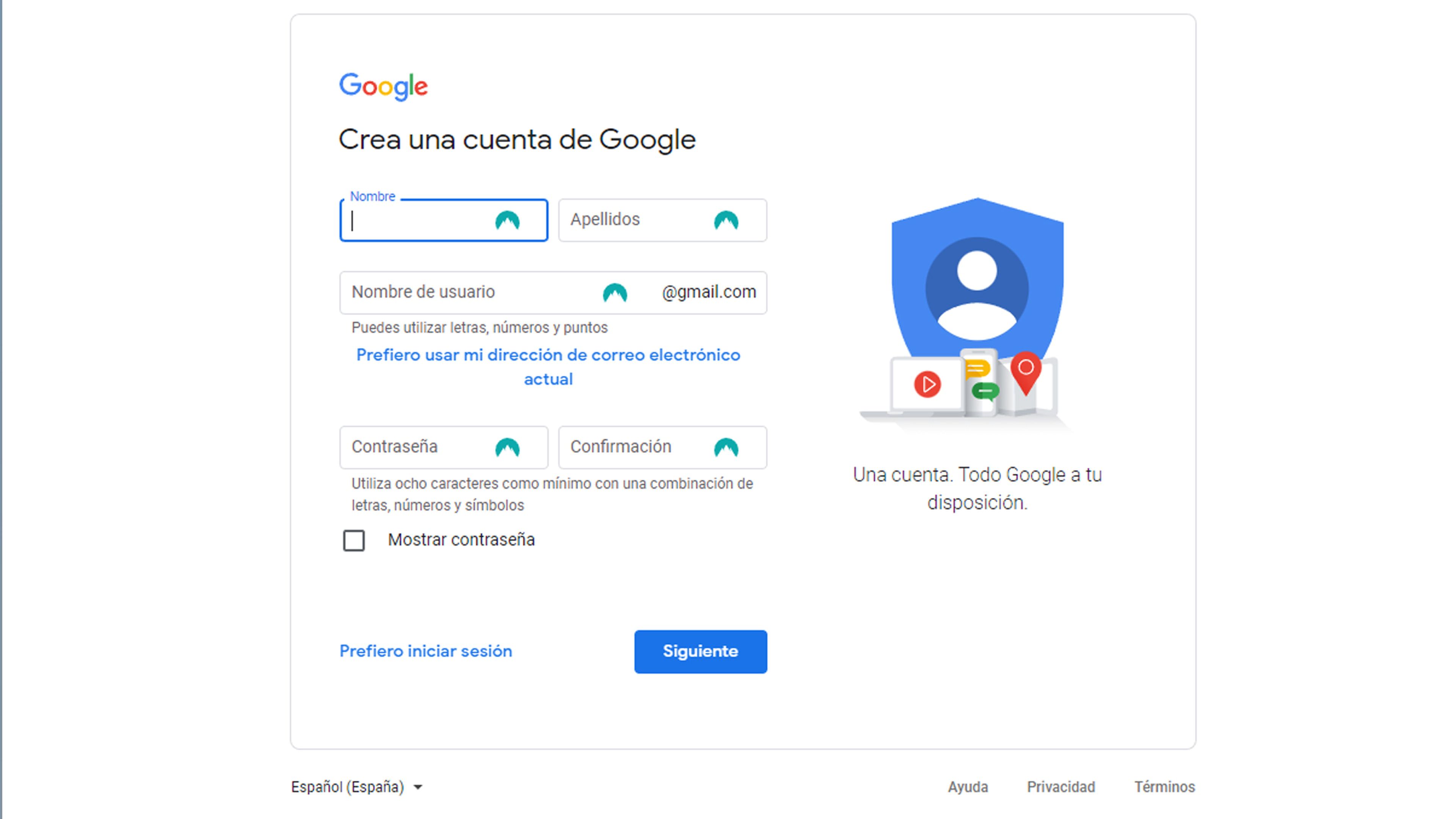
Después de que esté todo completado, solamente queda que pulses en Siguiente para continuar con la configuración.
Ahora te pide un número de teléfono, para que te puedan enviar un código de verificación de 6 dígitos por medio de un SMS y así asegurarse que eres tú quien genera dicha cuenta. Seguimos pulsando en Siguiente.
En este momento debemos poner los 6 dígitos que nos acaban de mandar al móvil y pulsar en Verificar.
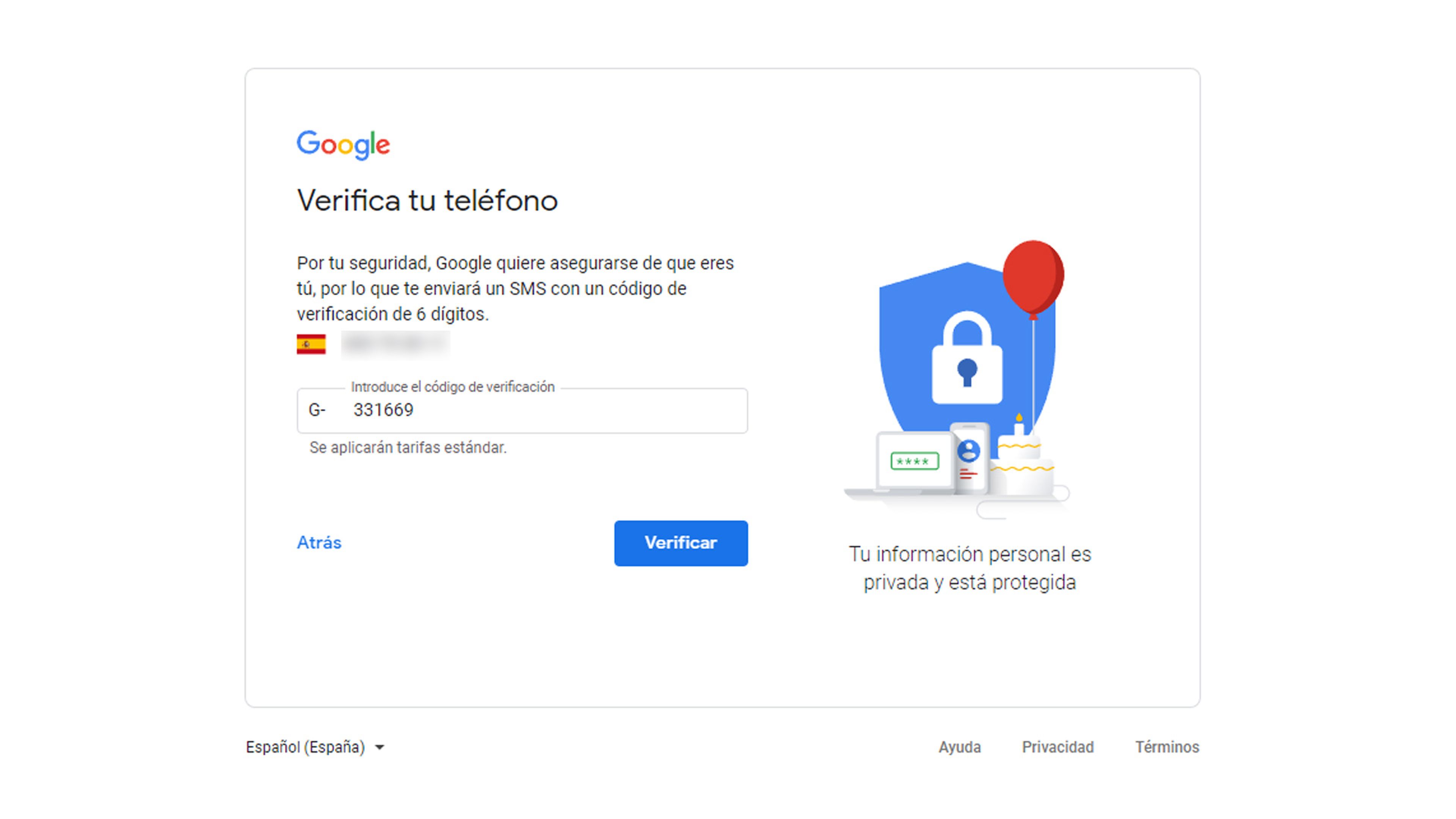
En la siguiente pantalla vamos a rellenar un correo de recuperación para mandar información por si el de Gmail se estropea o sufre algún percance.
Además, tenemos que poner nuestra fecha de nacimiento y el género. Después pulsamos en Siguiente. Seguidamente, nos preguntan si queremos que nuestro número de teléfono puede usarse con los servicios de Google, algo que es cada uno el que tiene la decisión, pudiendo pulsar en Saltar o en Sí, acepto.
Ahora toca elegir los Ajustes de personalización entre rápida o manual y después debemos confirmar la configuración de personalización y las cookies, pulsando en Confirmar.
Aceptamos los términos de Gmail y así ya tenemos nuestra nueva cuenta creada. No nos va a llevar a Gmail directamente, sino que veremos cómo estamos en Google Cuenta.
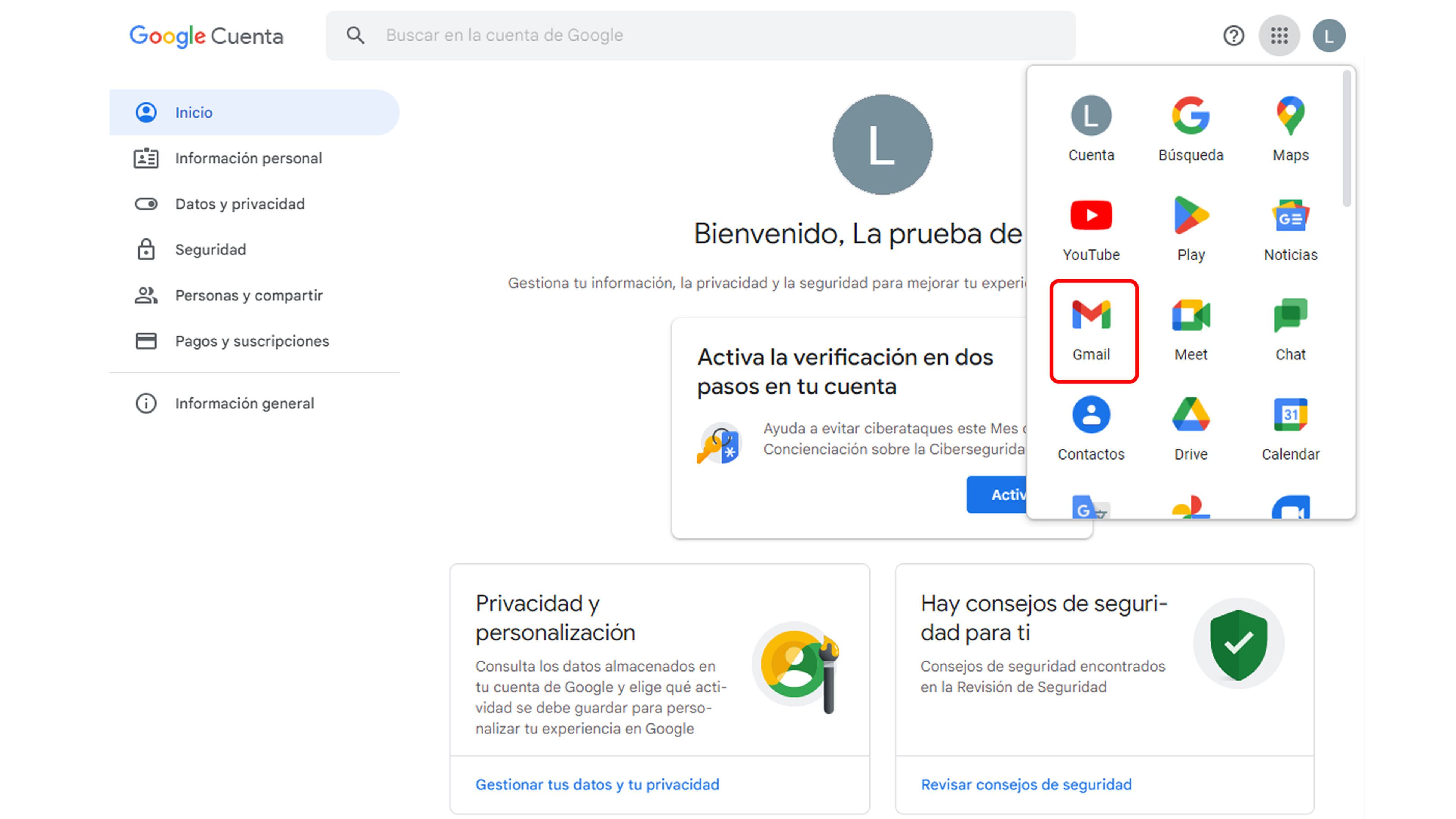
Si queremos entrar en Gmail, solamente pulsaremos el botón con seis puntos en forma de cuadrado que está arriba a la derecha al lado del perfil y de entre las opciones, seleccionamos Gmail.
Ahora ya estaremos dentro de Gmail y podremos comenzar a funcionar con él haciendo lo que queramos.
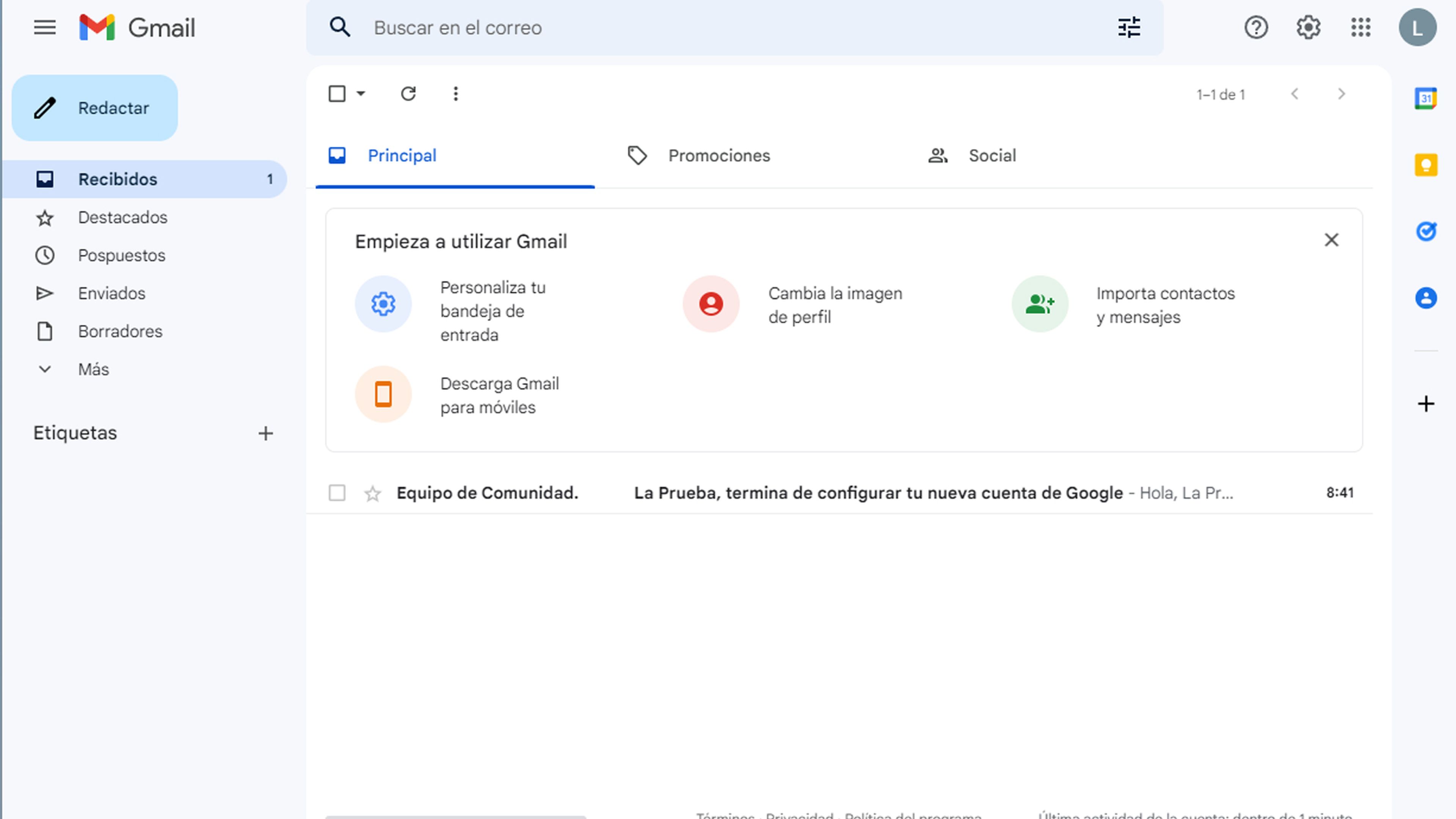
Limitaciones de las cuentas gratis de Gmail
Además de la limitación a 15 GB de las cuentas de Google, también existen otras en otro tipo de ámbitos.
Por ejemplo, los archivos adjuntos deben ser de hasta 25 MB como máximo. Si es mayor de esa cantidad, Gmail añadirá automáticamente un enlace a Google Drive en vez de adjuntarlo.
No se pueden enviar más de 500 mensajes cada 24 horas o enviar el mismo correo electrónico a 500 direcciones diferentes. Si alcanzamos este límite, la propia plataforma nos avisará de que no podemos enviar más mensajes hasta el día siguiente.
Por lo que te acabamos de decir, se deduce que no podemos poner más de 500 destinatarios en un mismo email.
Las funciones más importantes de Google Gmail
Evidentemente, la principal función de Gmail es la de redactar correos electrónicos que podamos mandar a los demás.
Para eso lo único que tenemos que hacer es pulsar en Redactar (parte izquierda de la pantalla del ordenador) y, a partir de ahí, escribir lo quieras a la dirección que estimes y cuando esté pulsar en Enviar.
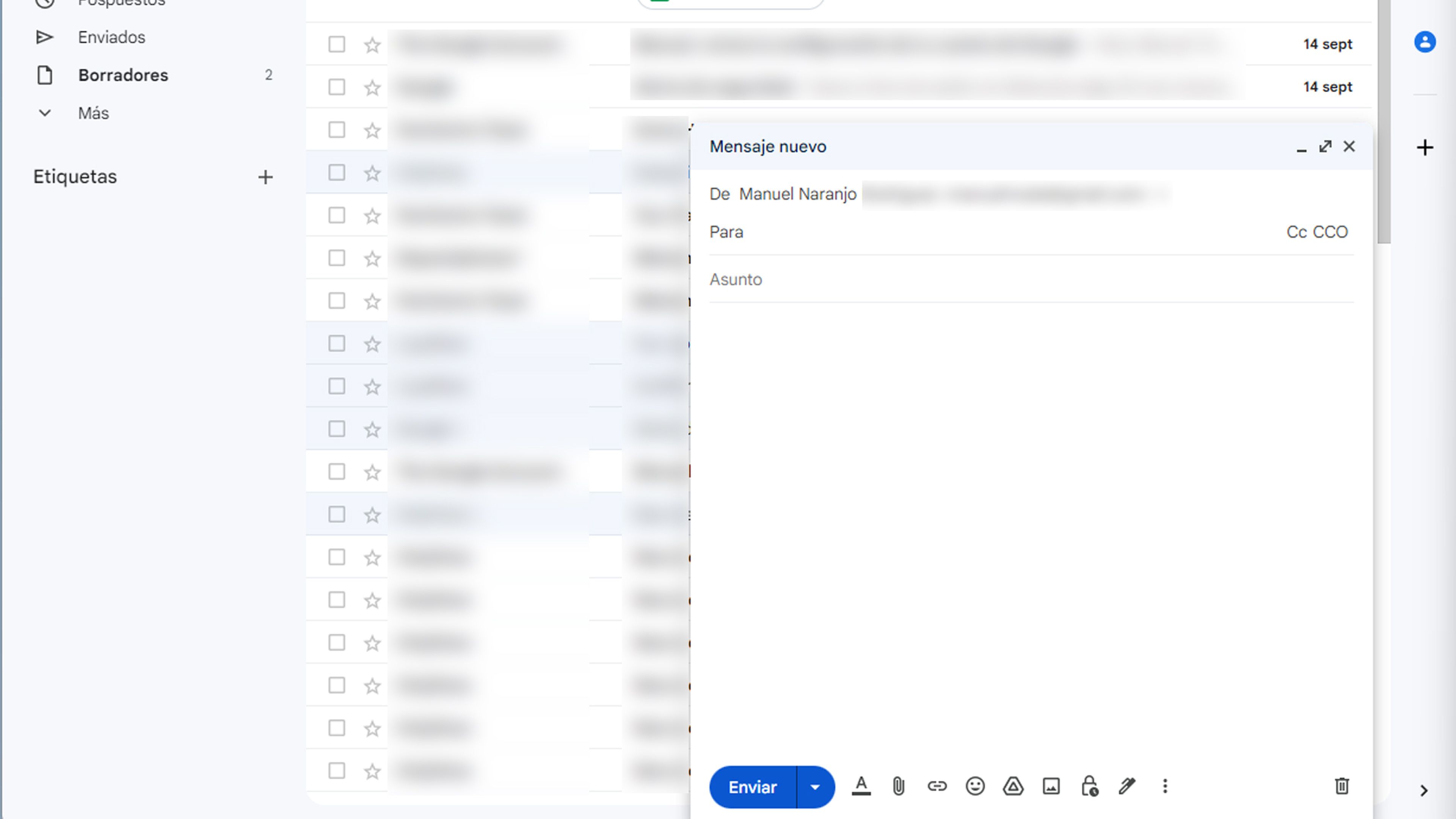
En los mensajes también podemos adjuntar archivos, de no más de 25 MB como ya hemos comentado, pulsando en el botón de la parte de abajo con forma de clip, seleccionando el fichero y pulsando en Abrir. Entonces veremos como sale adjunto en la parte de abajo del mensaje.
Una función muy interesante de Gmail es que tiene la capacidad de buscar un correo electrónico mediante el buscador que está en la parte superior. De esta manera podremos encontrar un destinatario o un comentario dentro de un email.
Si borramos un correo que nos han enviado, podemos ir a la sección Papelera del menú que se ve en la parte izquierda de la pantalla y recuperarlo si lo necesitamos. Los mensajes que lleven más de 30 días en dicha papelera se eliminarán definitivamente.
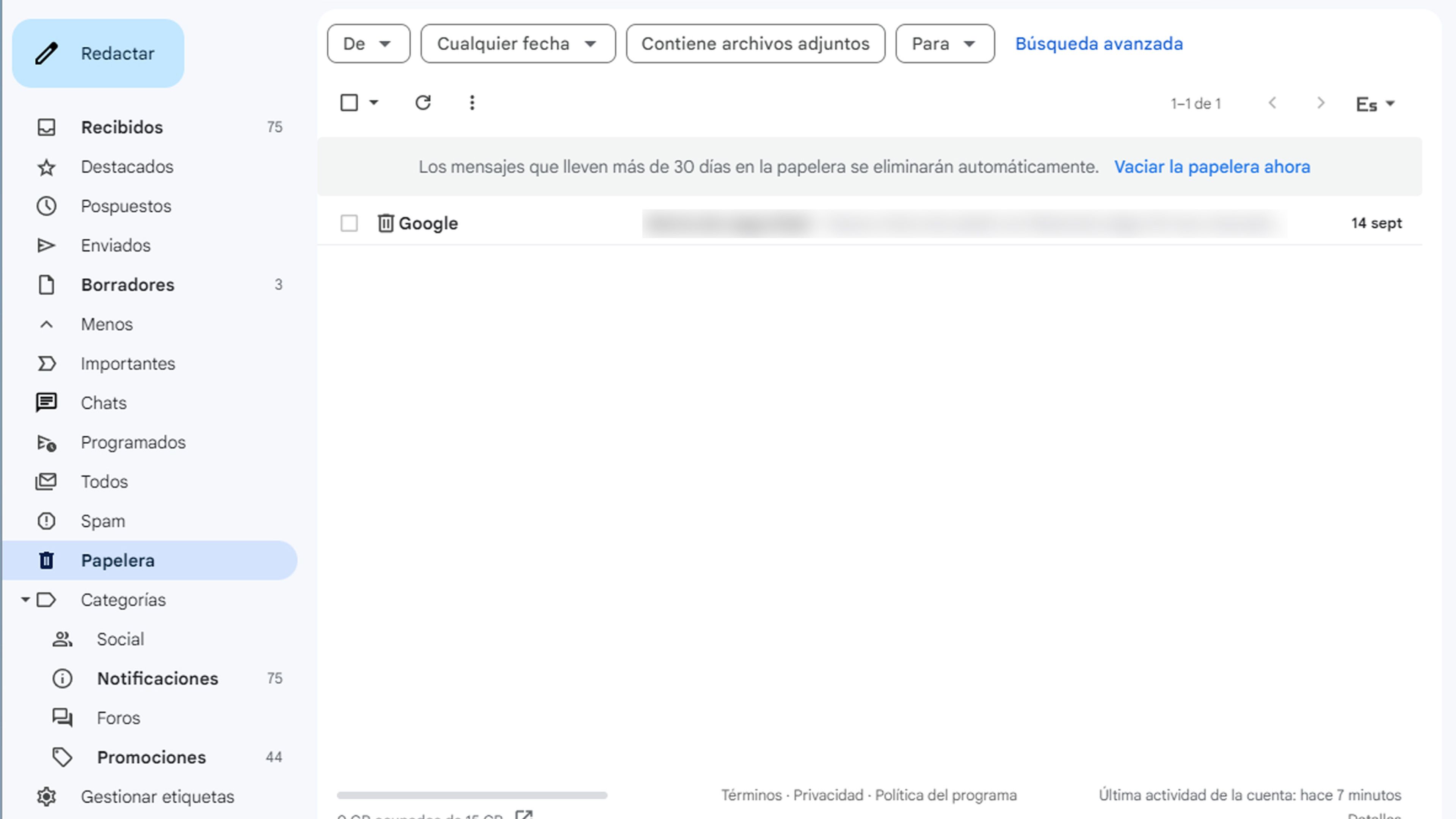
También podremos ver aquellos mensajes que hemos mandado si entramos en Enviados, otra de las opciones del menú de la parte izquierda de Gmail.
Los correos se pueden organizar de forma automática en distintas Categorías. Estas pueden ser Social, Notificaciones, Foros y Promociones. Para acceder a esta opción debemos buscarla en el menú de izquierda si estás en el ordenador.
En la carpeta Spam es donde se guardan aquellos mensajes que Gmail cree que son de publicidad y que puedan ser molestos. Tiene su sección en el mismo menú izquierdo que las opciones anteriores.
Los 20 mejores trucos de Gmail
Existen varios trucos de Gmail que nos pueden servir para sacarle un mayor partido a esta aplicación y conseguir que sea todavía más útil.
Nosotros os vamos a enseñar los 20 trucos esenciales que te convertirán en un experto en Gmail:
Sincronizar varias cuentas de Gmail
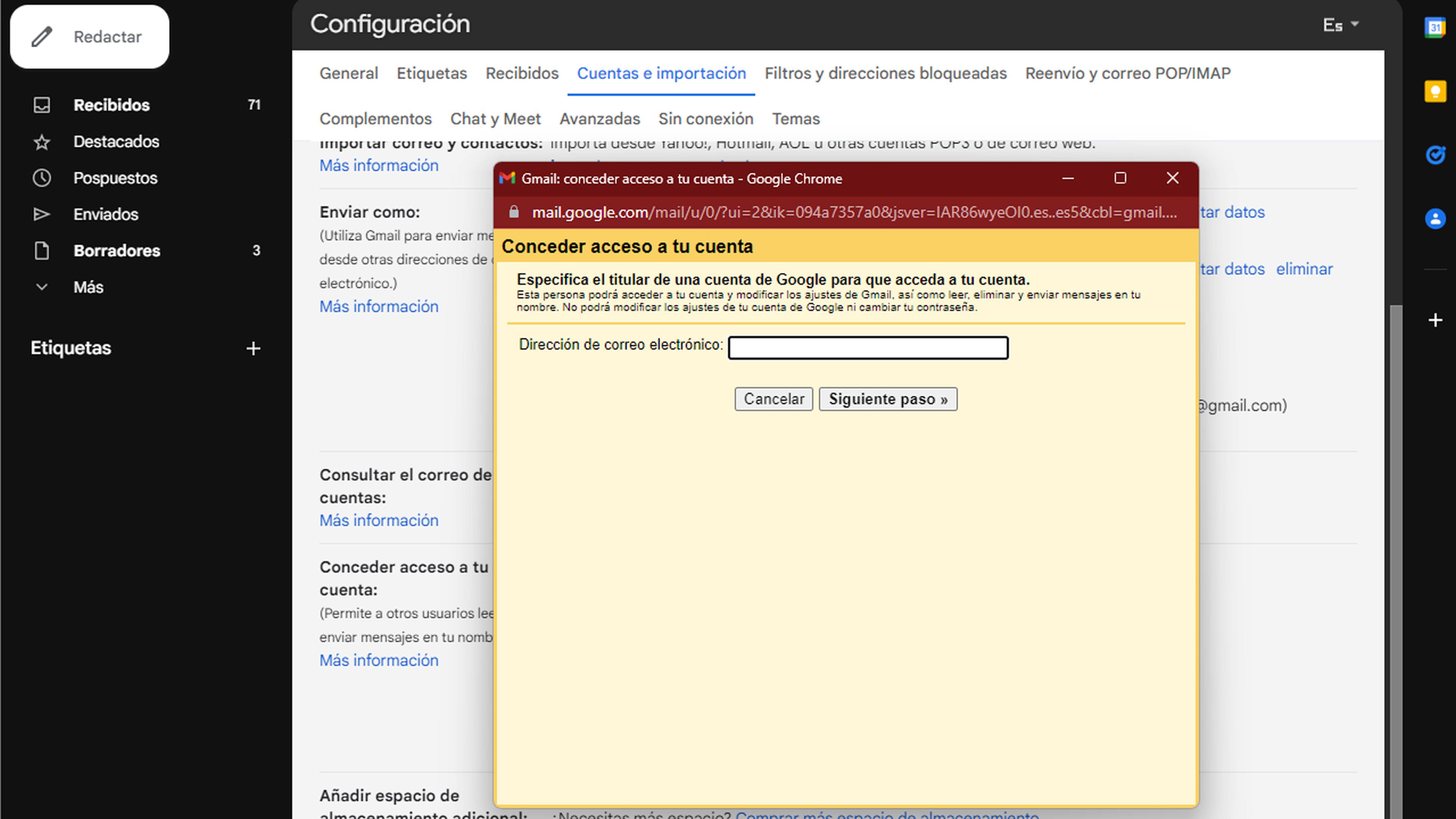
Muchos de nosotros tenemos más de una cuenta de Gmail, por lo que lo mejor es poder tenerlas todas juntas y sincronizadas para que nos sea mucho más cómodo.
Sólo tenemos que ir a los Ajustes de Gmail y entrar a la pestaña Cuentas e importación. Ahí veremos cómo hay una opción que es Añadir otra cuenta. en cuanto la pulsemos ya nos permitirá introducir todas las credenciales de la nueva cuenta.
Personalizar Gmail
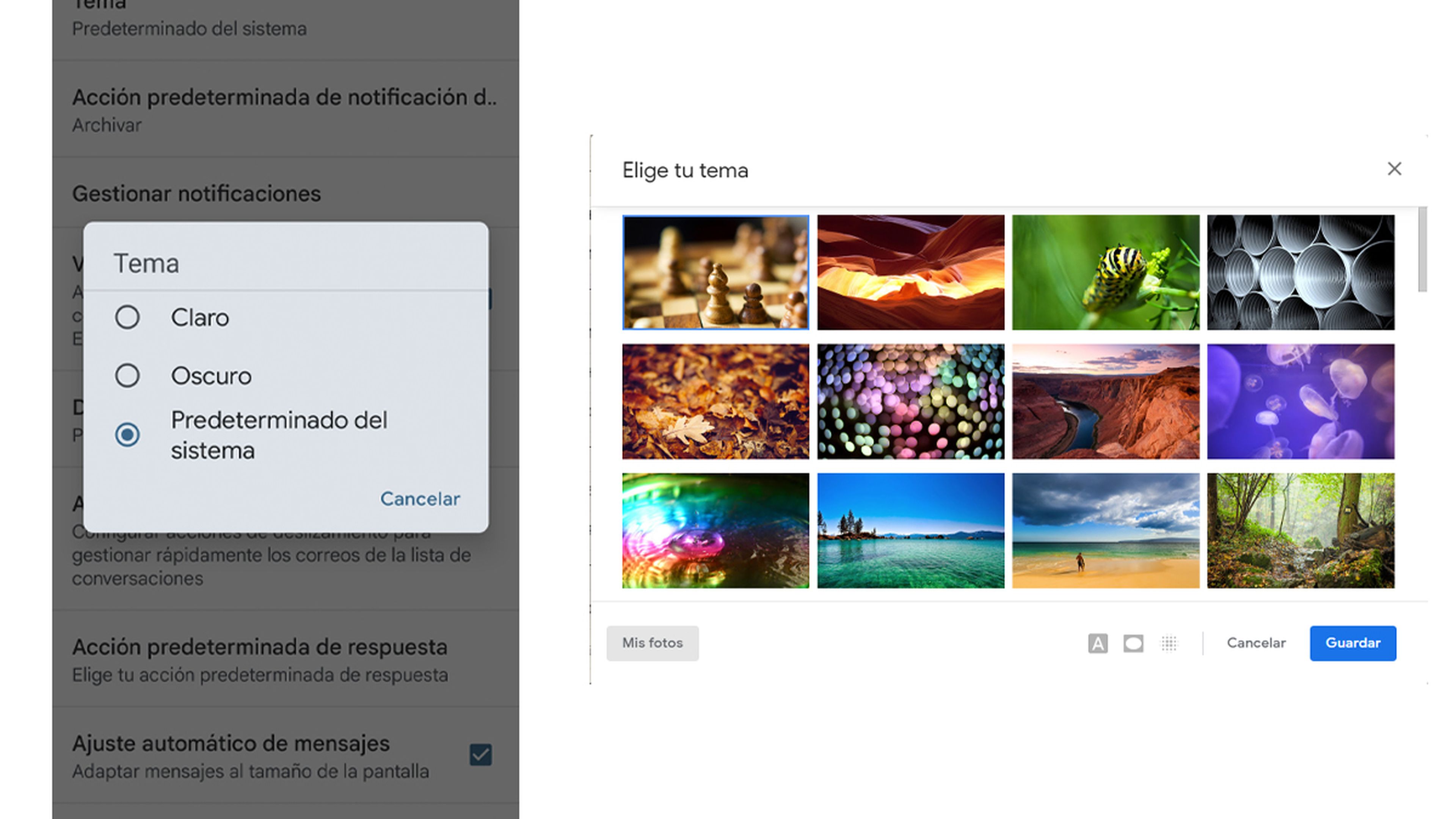
Se puede variar la apariencia de Gmail en el móvil y que así sea más personal. Habrá distintos modos, pudiendo elegir el oscuro ahora que está tan de moda.
- Pulsamos en las tres rayas horizontales de la esquina superior izquierda y entramos en Ajustes.
- Hacemos clic en Ajustes generales, para seguidamente entrar en Tema.
- En ese momento es donde podremos elegir entre que Gmail siempre esté en modo Claro, Oscuro o que sea el sistema quien lo determine automáticamente.
- Si estás en el ordenador solo debes pulsar en la rueda dentada de la parte superior derecha., luego pulsar en Ver todo dentro de Temas y después elegir Oscuro o el que quieras.
Modo confidencial
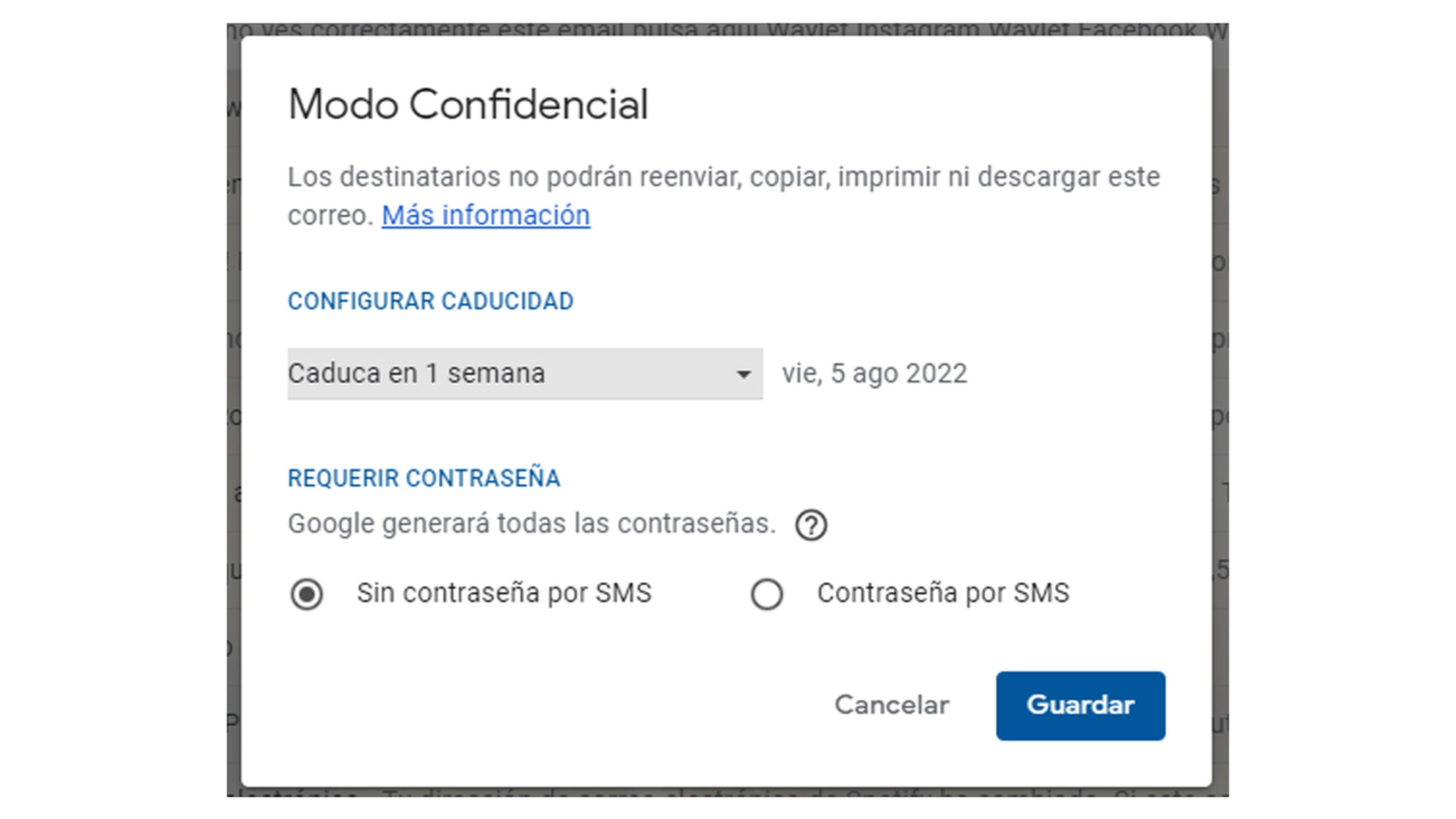
Este modo permite enviar un correo con fecha de caducidad, que desaparecerá de la bandeja de entrada del receptor tras un tiempo establecido. Los correos confidenciales de Gmail no se pueden reenviar, copiar, imprimir o descargar.
Los pasos para enviar un correo confidencial de Gmail son los siguientes:
- Abrimos Gmail en el ordenador.
- Pulsamos en Redactar y en la parte inferior derecha de la ventana, hacemos clic en Cambiar a modo confidencial.
- Ahora nos pide que configuremos una fecha de vencimiento y una contraseña. Estos ajustes no afectan al texto del mensaje y a los archivos adjuntos.
- Podemos elegir Sin contraseña por SMS, para que los destinatarios que usen la aplicación Gmail podrán abrir el mensaje directamente.
- Si seleccionamos Contraseña por SMS, los destinatarios recibirán una contraseña en un mensaje de texto. Debemos introducir el número de teléfono del destinatario.
Programa tus emails para que se envíen más tarde
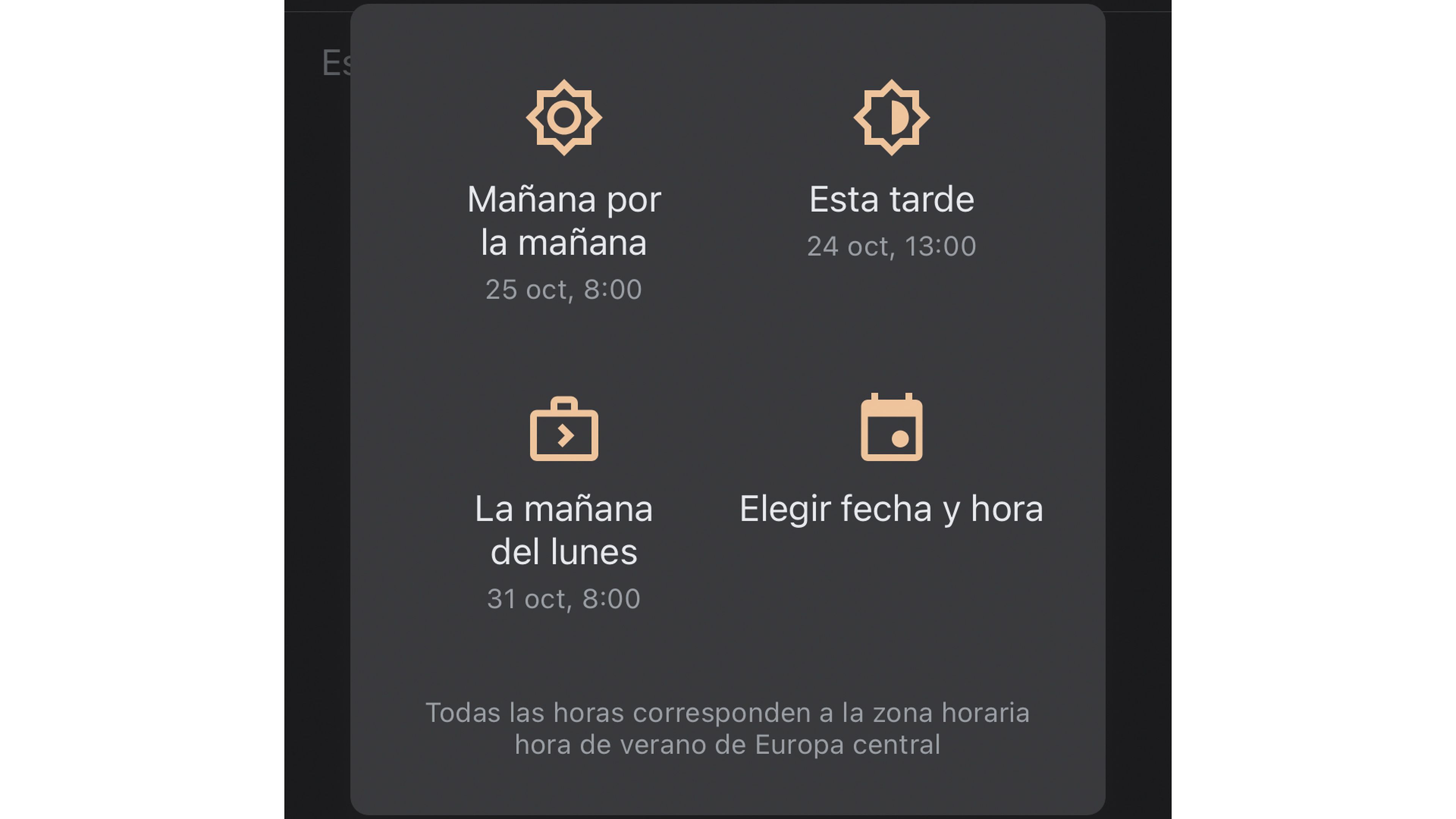
En Gmail también podemos programar mensajes para que se envíen cuando queramos, algo que puede resultar muy práctico.
Se realiza así:
- Lo único que tenemos que hacer es entrar en el Redactar, escribir el mensaje que queramos, poner el remitente y después pulsar en los tres puntos que hay en la parte derecha superior.
- Ahora veremos cómo nos pone Programar envío.
- Se podrá programar para Mañana, Esta tarde, La mañana de este mismo día o Elegir fecha y hora.
Deshacer el envío de correos electrónicos en Gmail
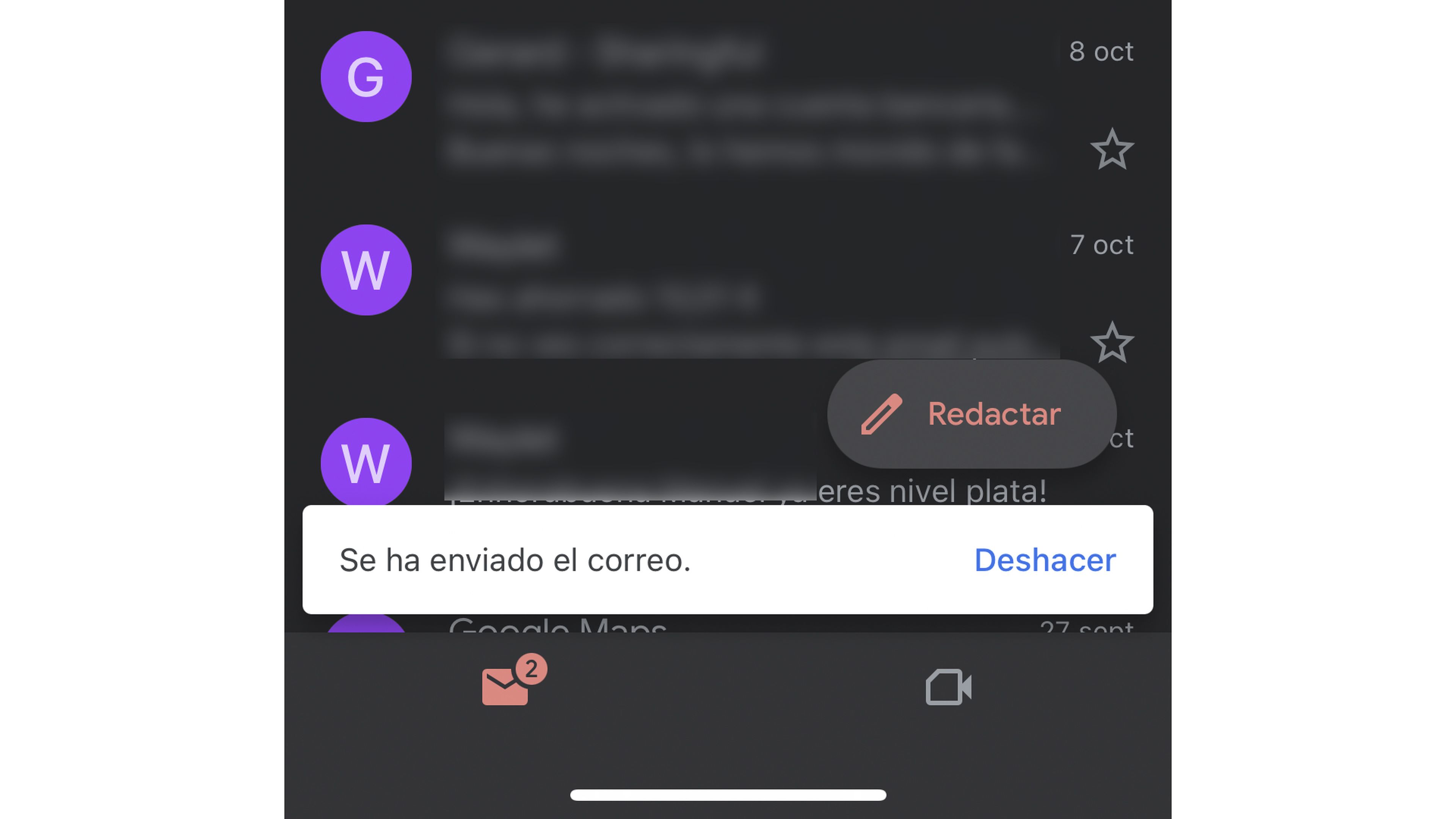
En Gmail podemos recuperar mensajes que hemos enviado después de un período breve de tiempo (que te enseñamos a definir en el siguiente paso) para hacer que finalmente no se envíen.
Así se hace:
- Enviamos un correo electrónico como lo hacemos normalmente.
- A la derecha veremos un mensaje con las opciones Deshacer o Ver el mensaje.
- Debemos pulsar en el botón de Deshacer para cancelar el envío de ese correo electrónico.
Configurar el tiempo para deshacer el envío de un email
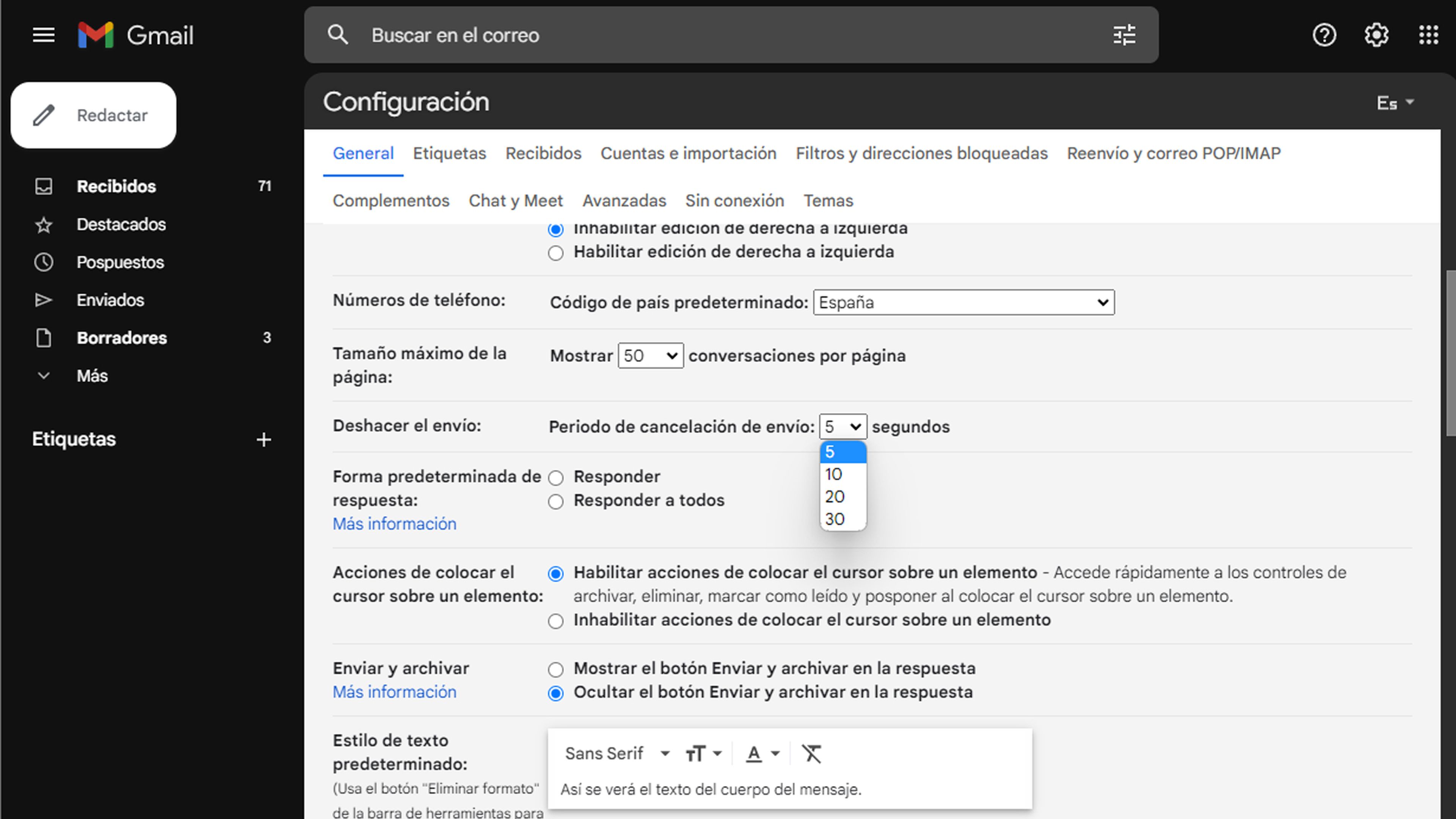
El tiempo que tenemos en un principio para pulsar en Deshacer, puede parecer demasiado poco, por lo que Gmail nos permite configurarlo con varias opciones.
Para eso solo debemos ir a los Ajustes y permanecer en la pestaña General. Seguidamente veremos la opción Deshacer el envío y en el desplegable que está al lado podremos elegir entre 5, 10, 20 y 30 segundos.
Trucos para buscar un correo en Gmail
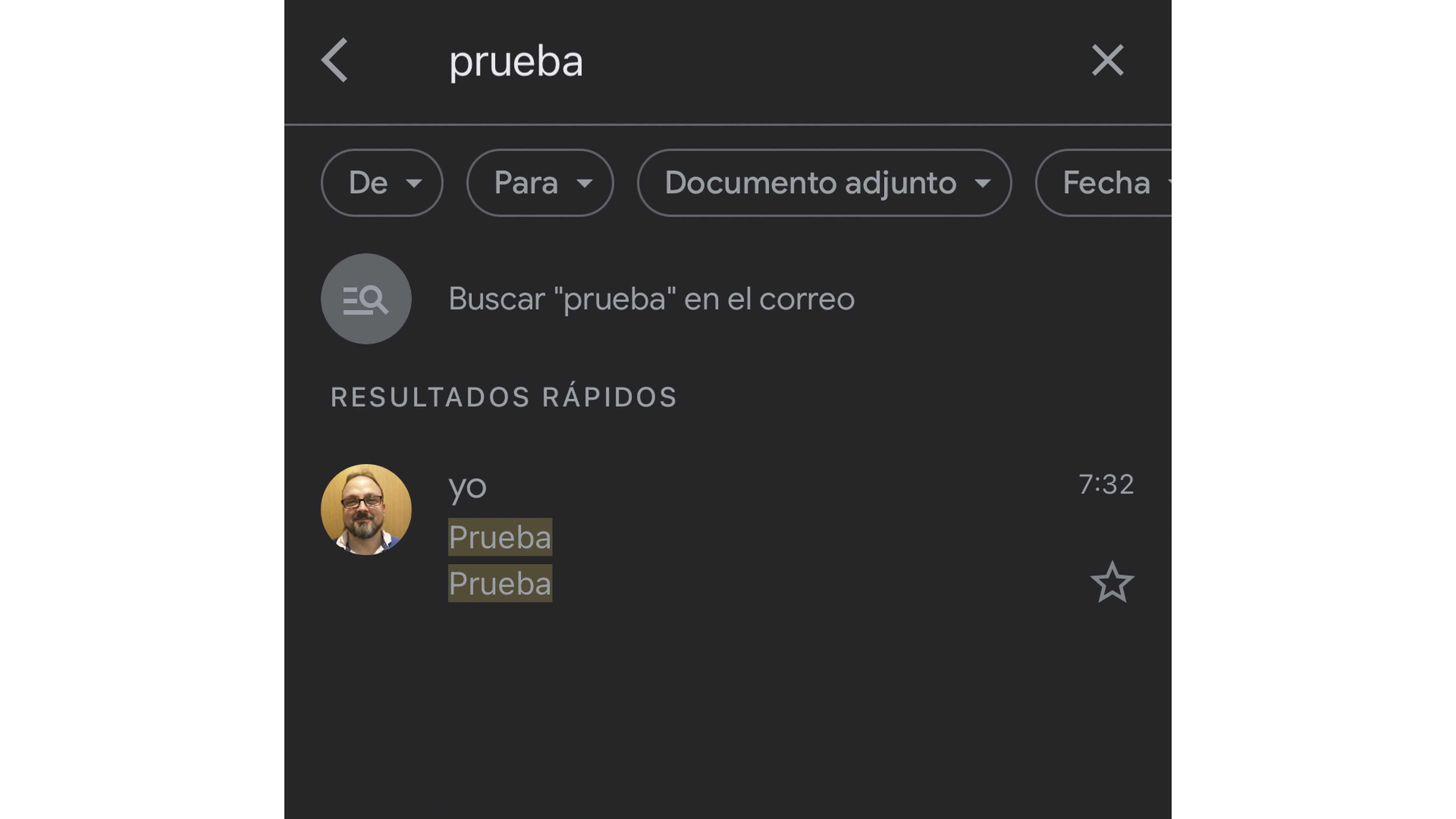
Dentro de Gmail podemos buscar una frase en los propios mensajes, por si necesitamos localizar un email en concreto. Esto no es ningún truco, ya que los usuarios de esta aplicación lo saben y lo usan a menudo.
Lo que no todo el mundo sabe es que, tenemos formas de filtrar dicha búsqueda que nos van a ser sumamente útiles. Algunas de opciones que nos ofrece son muy interesantes:
- Fecha: se buscarán correspondencias con una fecha concreta o con un rango de ellas.
- Para: buscamos una dirección de correo electrónico.
- Etiqueta: busca contenido con la etiqueta que queramos si previamente se ha creado.
- No leído: cualquier mensaje No leído se mostrará en pantalla.
- De: correspondencias desde una dirección de correo electrónico específica.
- Adjunto: cualquier mensaje con un archivo adjunto que contenga el nombre que le hayamos indicado aparecerá en pantalla.
- Borrar: para borrar el historial de búsqueda podemos hacerlo yendo a la barra de búsqueda, lugar donde verás las más recientes. Presionamos X en aquellos que queramos que se borren.
Lista de tareas
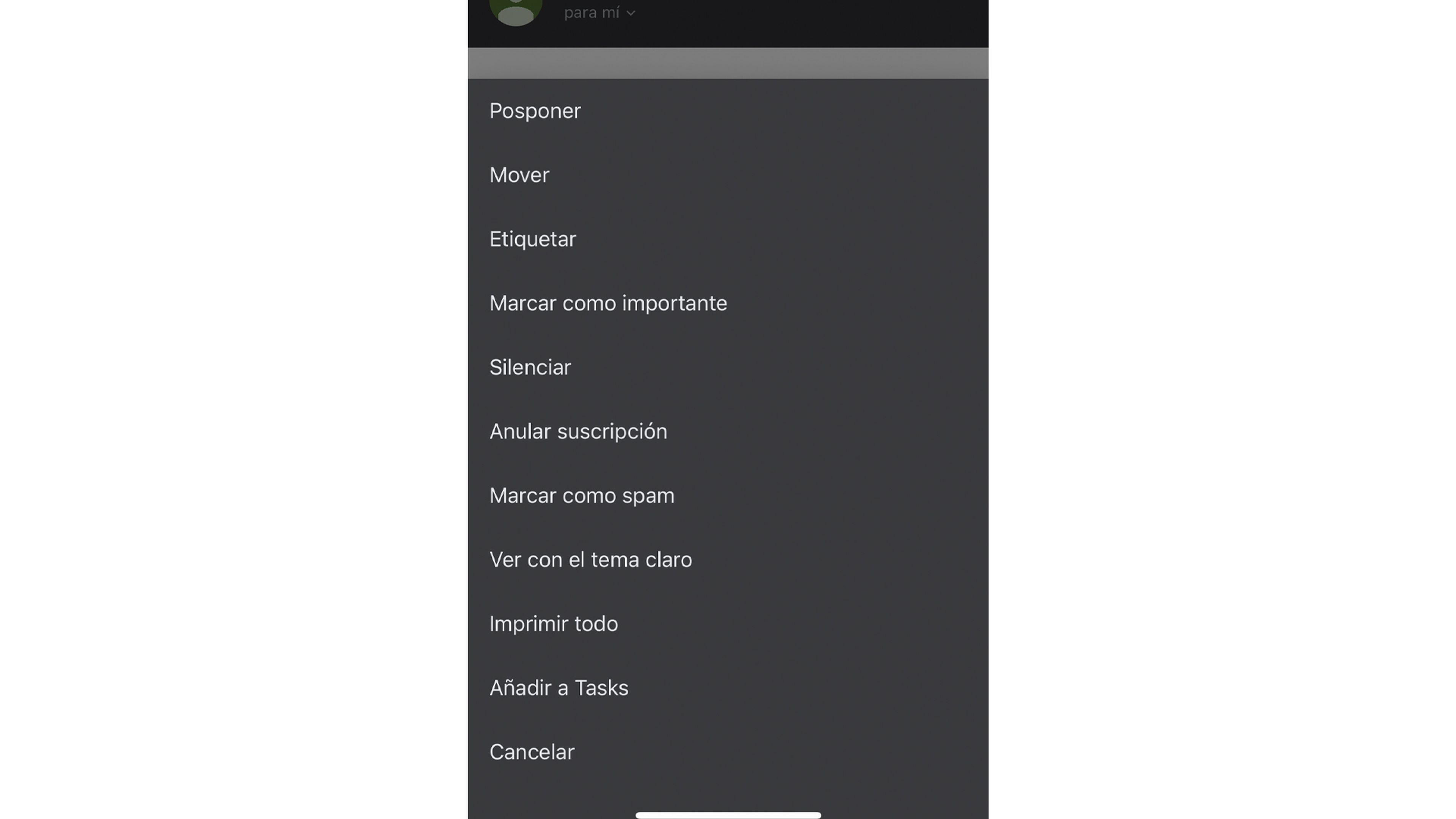
En Gmail se puede crear una lista de tareas con los títulos de correos que recibimos. Es una manera muy eficaz de gestionar los emails que recibimos, sobre todo si el volumen es considerable.
Lo únicos que hay que hacer es entrar en el correo que sea y añadir a una lista pulsando en los tres puntos verticales de la parte superior derecha y seleccionar Tasks.
Se pueden añadir tantas tareas como uno quiera, marcarlas como hechas o borrarlas cuando hayamos terminado.
Respuestas automáticas en Gmail
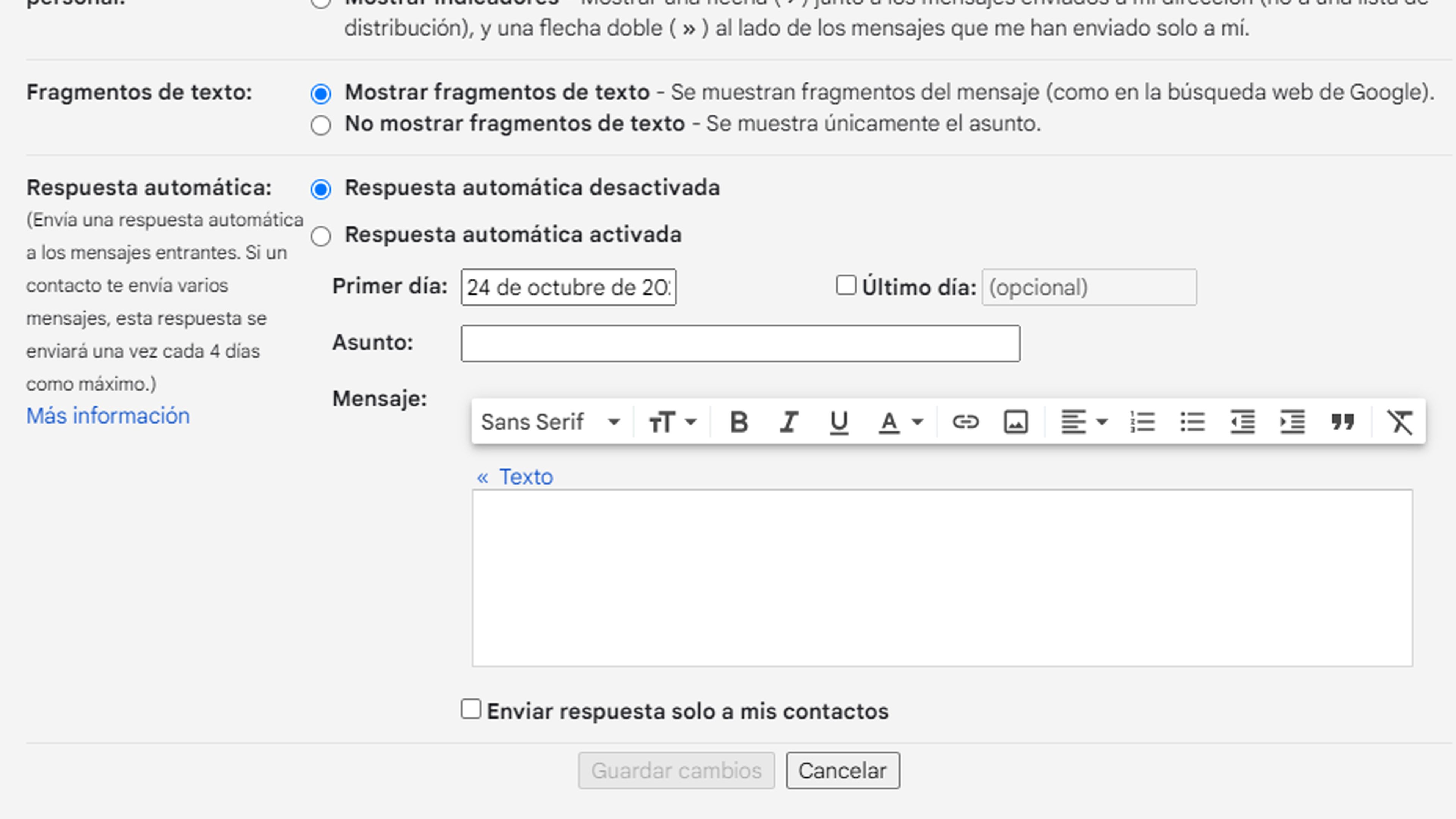
Puede ser que te hayas ido de vacaciones. Pues bien, Gmail te permite contestar a todos los mensajes informado de este hecho de manera automática.
Si queremos activarlas solo hay que realizar lo siguiente:
- Nos vamos a los Ajustes de Gmail.
- Seguidamente pulsamos, dentro de Ajustes rápidos, en Ver todos los Ajustes.
- Vamos bajando hasta que encontremos la sección de Respuesta automática.
- Debemos configurarla, redactando un texto e incluyendo el Asunto para cuando este hecho hacer clic en Respuesta automática activada y después pulsar en Guardar cambios.
Suprime las cadenas de correos
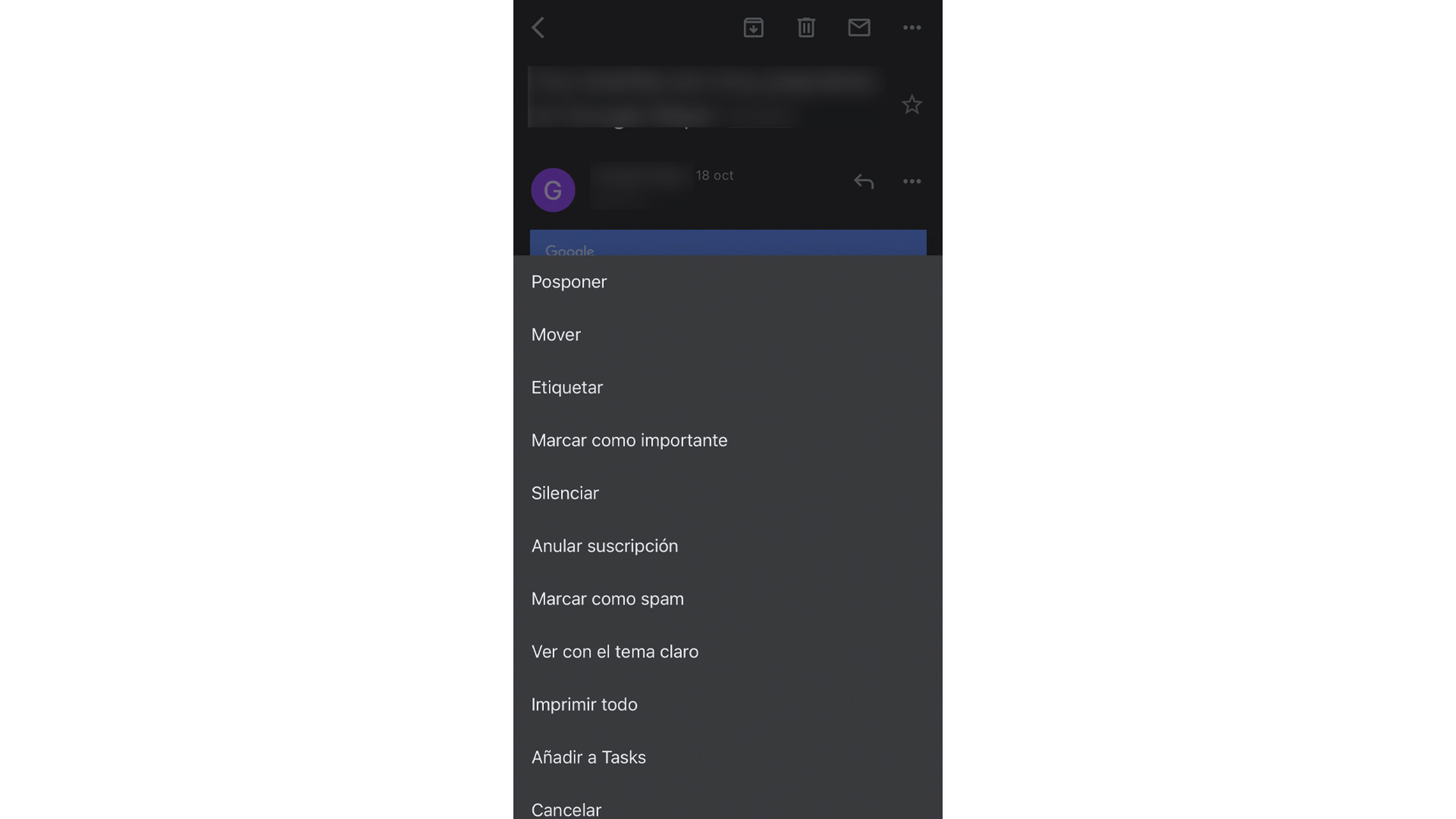
Si te han metido en una cadena de correos, pero ya no quieres estar y dejar de recibir emails molestos o poco útiles para ti, Gmail te permite salir de una manera sencilla.
Esto es lo que debes hacer:
- Pulsamos en los tres botones de la parte superior con el mensaje abierto.
- Después solo hay que buscar y hacer clic en Silenciar.
Versión offline de Gmail
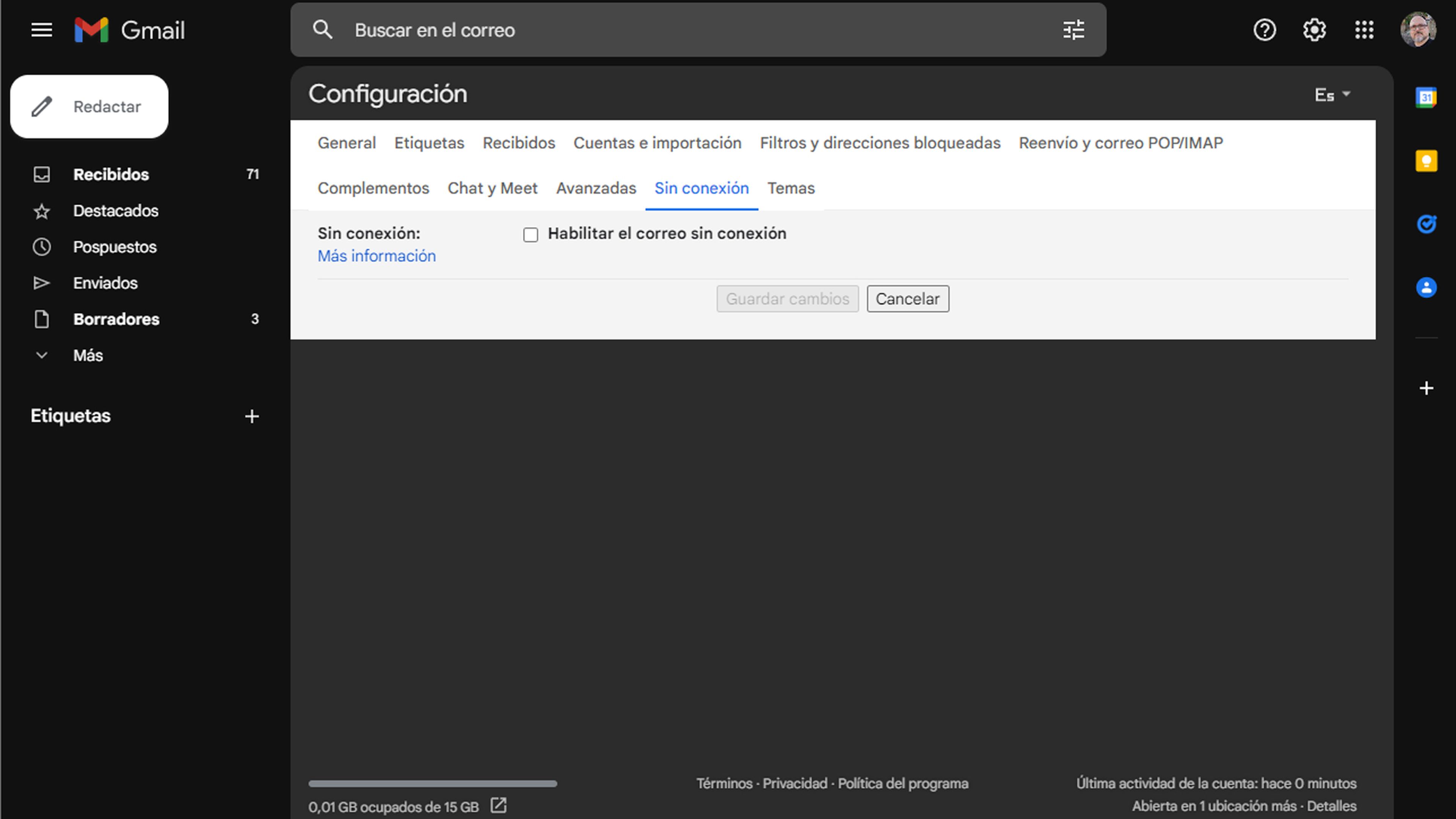
Puede ser que en ciertos momentos pueda resultar muy útil poder trabajar en Gmail sin necesidad de tener la conexión a Internet.
Debemos asegurarnos de tener Google Chrome en nuestro ordenador con Windows. Solo se puede usar Gmail sin conexión en una ventana del navegador Chrome que no esté en el modo de incógnito.
- Vamos a la configuración de Gmail sin conexión, entrando en Ajustes, después Ajustes rápidos y seleccionando la pestaña Sin Conexión.
- Marcamos la opción Habilitar el correo sin conexión.
- Elige la configuración; por ejemplo, los mensajes de cuántos días queremos sincronizar.
- Una vez seleccionado hacemos clic en Guardar cambios.
Posponer mensajes
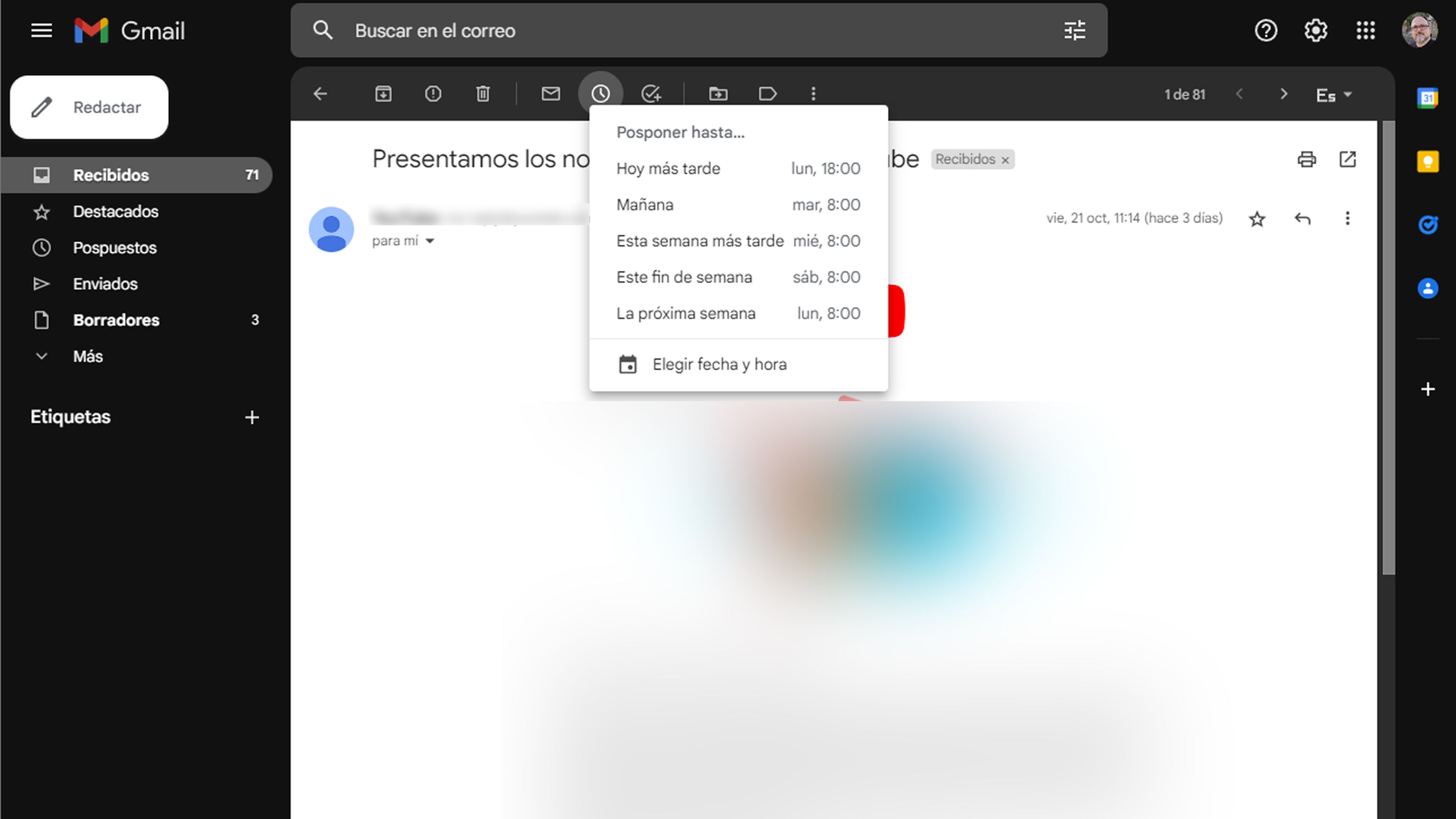
Se pueden seleccionar uno o varios correos ya recibidos para simplemente retrasarlos y que vuelvan a llegar a nuestra bandeja de entrada más tarde.
Para eso hay que realizar los siguientes pasos:
- Abrimos el mensaje en concreto.
- Después solo debemos pulsar en el icono con forma de reloj que hay en el menú superior. Nos saldrán unas cuantas opciones y seleccionaremos la que mejor nos convenga.
Atajos de teclado en Gmail
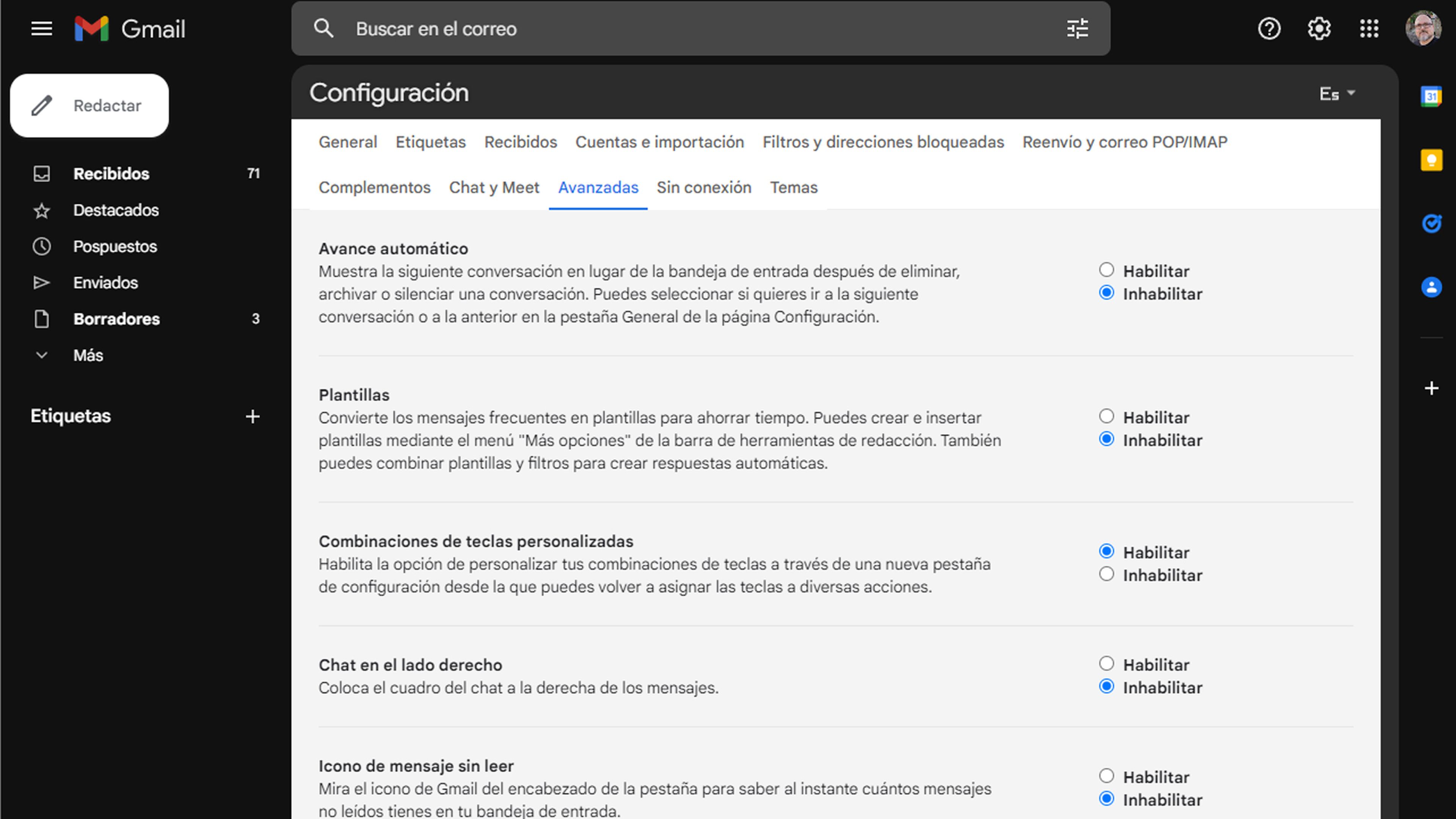
Os dejamos una serie de atajos de teclado que resultan muy útiles para manejar Gmail con solo combinar ciertas teclas.
Lo primero que debemos hacer es activar esta función yendo a los Ajustes de Gmail, luego pulsando en Avanzadas y después buscando donde pone Combinaciones de teclas. Entonces pulsamos en Habilitar.
Una vez hecho esto todos estos atajos van a funcionar.
- Redacción
- Mensaje anterior en una conversación abierta: p
- Mensaje siguiente en una conversación abierta: n
- Seleccionar la ventana principal: Mayús + Esc
- Seleccionar el chat o la ventana de redacción más reciente: Esc
- Ir al chat o la ventana de redacción siguiente: Ctrl + .
- Ir al chat o la ventana de redacción anterior: Ctrl + ,
- Enviar: ?/Ctrl + Intro
- Añadir destinatarios a Cc: ?/Ctrl + Mayús + c
- Texto
- Fuente anterior: ?/Ctrl + Mayús + 5
- Fuente siguiente: ?/Ctrl + Mayús + 6
- Reducir el tamaño del texto: ?/Ctrl + Mayús + -
- Aumentar el tamaño del texto: ?/Ctrl + Mayús y +
- Negrita: ?/Ctrl + b
- Cursiva: ?/Ctrl + i
- Subrayado: ?/Ctrl + u
- Cambios de sección
- Recibidos: g + i
- Destacados: g + s
- Enviados: g + t
- Borradores: g + d
- Todos: g + a
- Aplicación
- Redactar: c
- Redactar en una pestaña nueva: d
- Buscar mensaje: /
- Buscar contactos de chat: g
- Abrir el menú "Más acciones": .
- Acciones
- Seleccionar la barra de herramientas: ,
- Seleccionar conversación: x
- Añadir o quitar una estrella/rotar entre superestrellas: s
- Archivar: e
- Silenciar la conversación: m
- Marcar como spam: !
- Responder: r
- Marcar como leído: Mayús + i
- Marcar como no leído: Mayús + u
- Marcar como importante: + o =
Vista de conversación
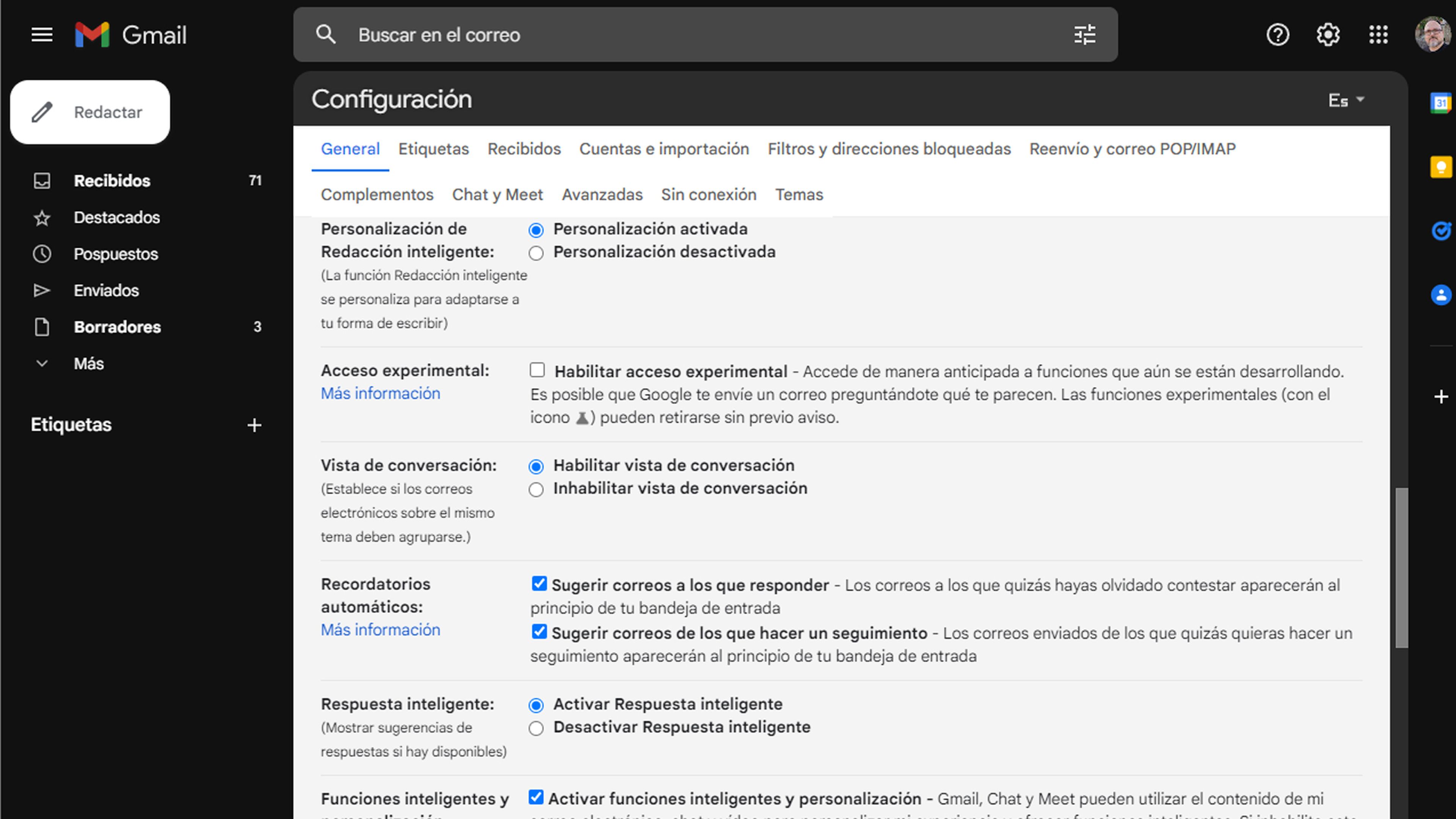
Con Gmail se pueden ver todos los correos recibidos y enviados que se han tenido en un hilo de conversación.
Para ello hay que entrar en los Ajustes de Gmail y en General, bajamos hasta encontrar Vista de conversación. Ahí puedes habilitar o deshabilitar tal opción.
Varias bandejas de entrada
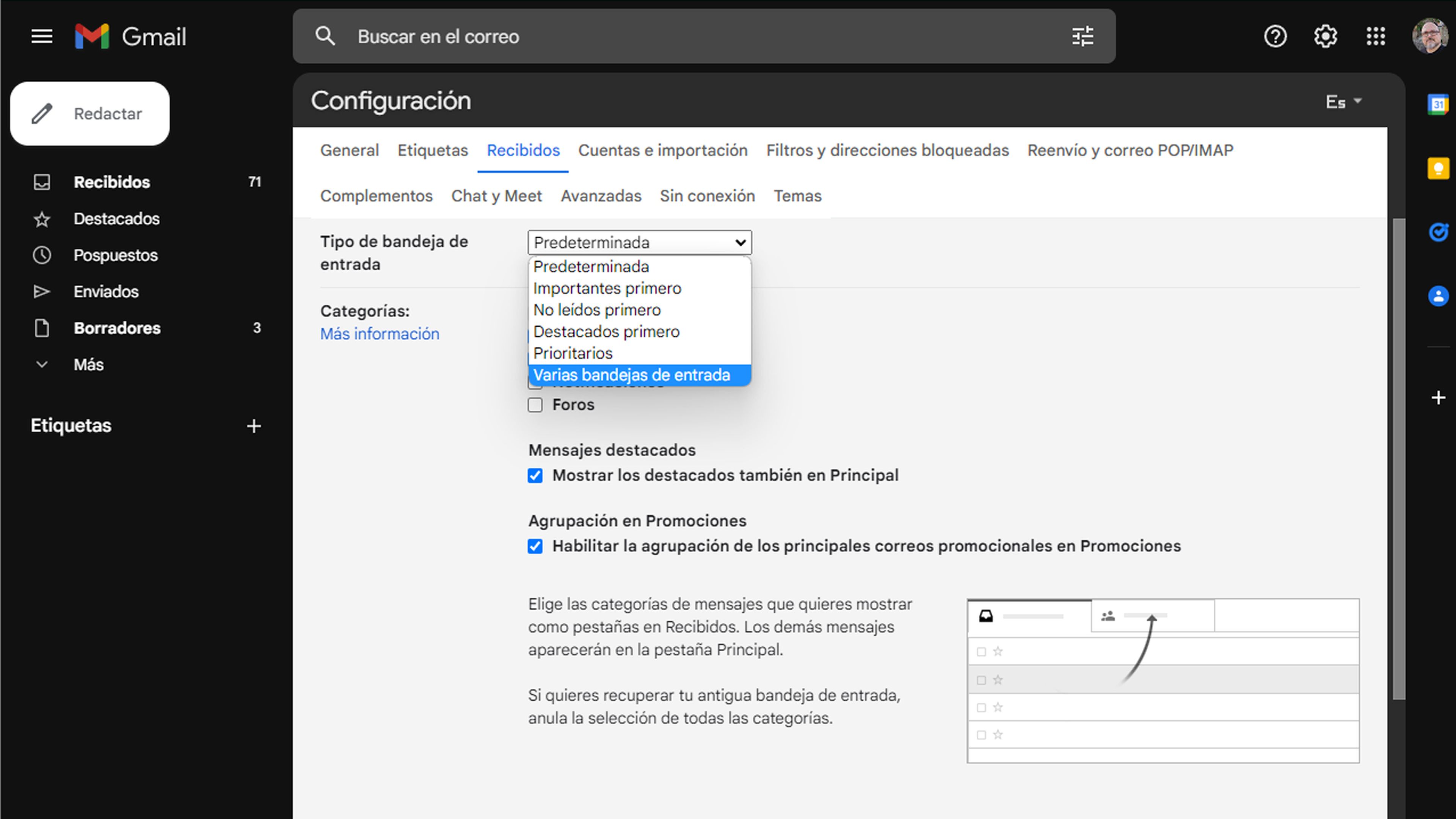
Se pueden añadir hasta cinco bandejas de entrada, para decidir que correo va a cada una de ellas.
Para ello solo hay que ir a Configuración y después entrar en Recibidos. Ahí puedes habilitar la opción pulsando en el desplegable al lado de Tipo de bandeja de entrada y seleccionando Varias bandejas de entrada.
Bloquear usuarios en Gmail
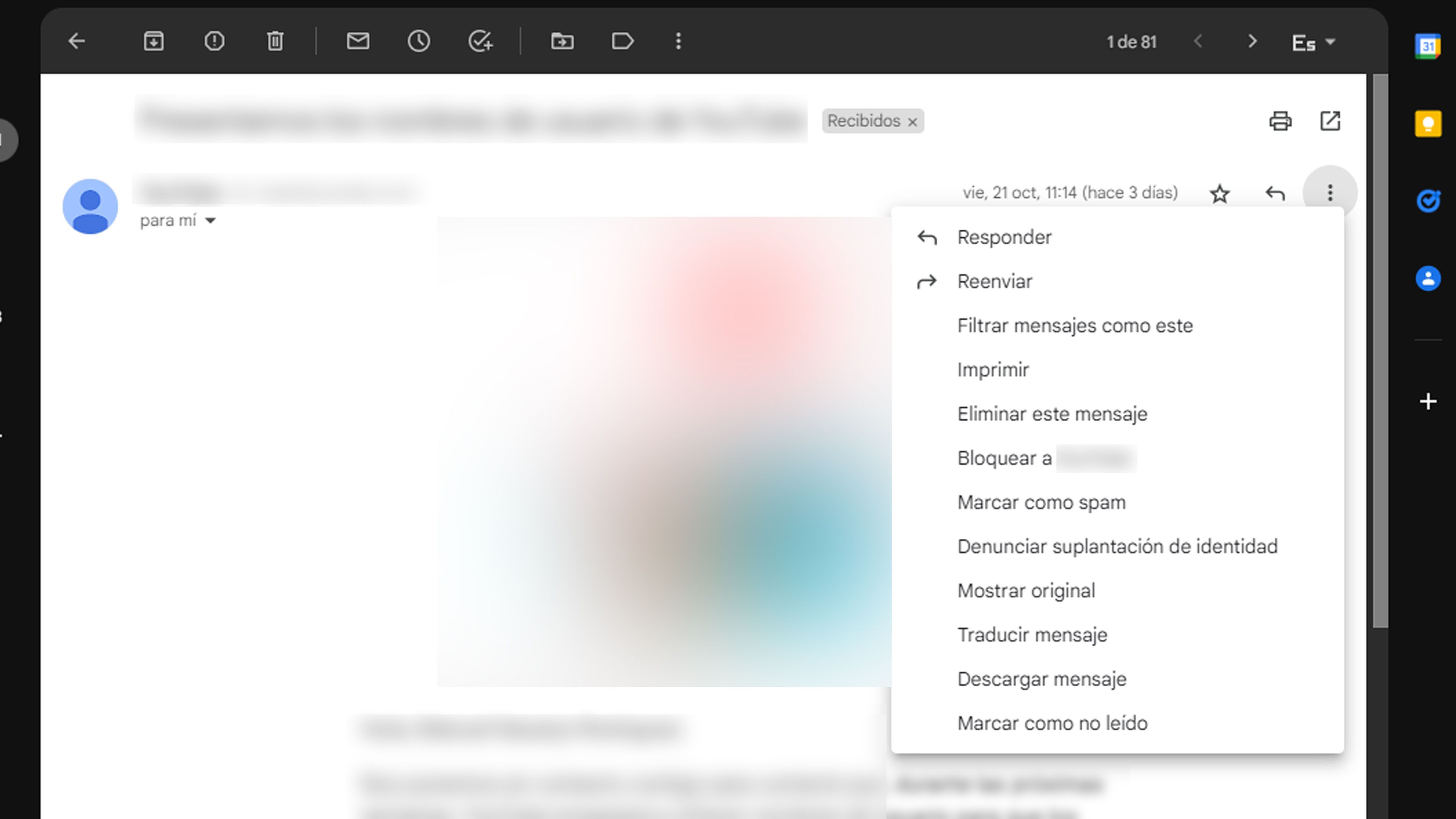
Tiene un sistema para detectar spam, pero también nos permite bloquear a un usuario que no sea precisamente de nuestro agrado.
Podemos mover dicho correo a Spam, haciendo clic derecho en el correo, después pulsando Mover a para seguidamente elegir la carpeta Spam.
Si queremos ser del todo rotundos, lo podemos bloquear entrando en el correo y pulsando en el menú Más que está al lado de responder (tres puntos) y cuando se abra hacer clic en bloquear.
Complementos de Gmail
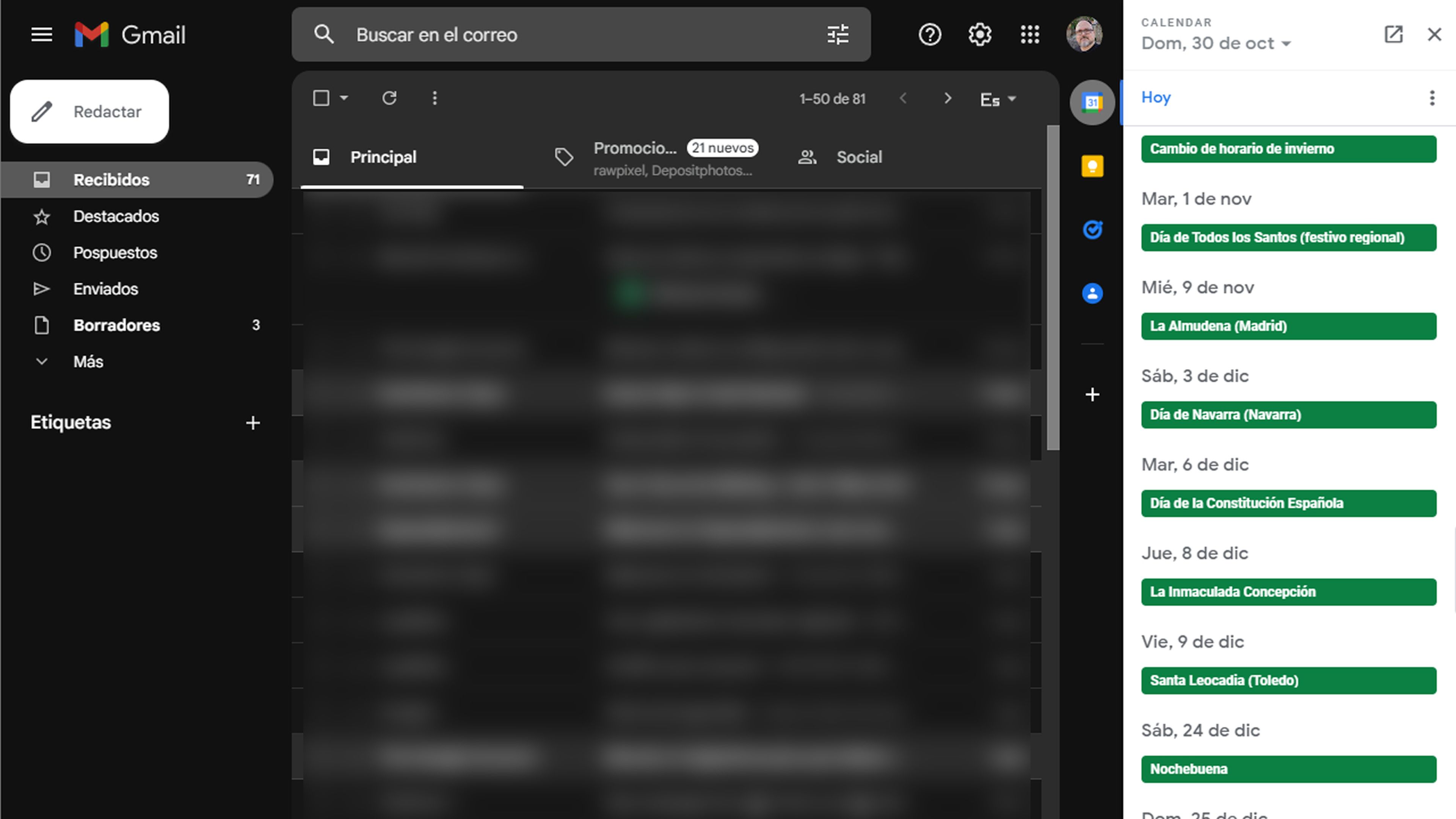
En la parte derecha de Gmail en el ordenador tenemos una columna con complementos que nos pueden ser de gran utilidad.
Podremos consultar el calendario o la notas que tengamos activas, por poneros dos ejemplos, al mismo tiempo que estamos en el correo. Además, se podrán incluso añadir aplicaciones de terceros como Zoom o Evernote, entre otros.
Desactivar los chats
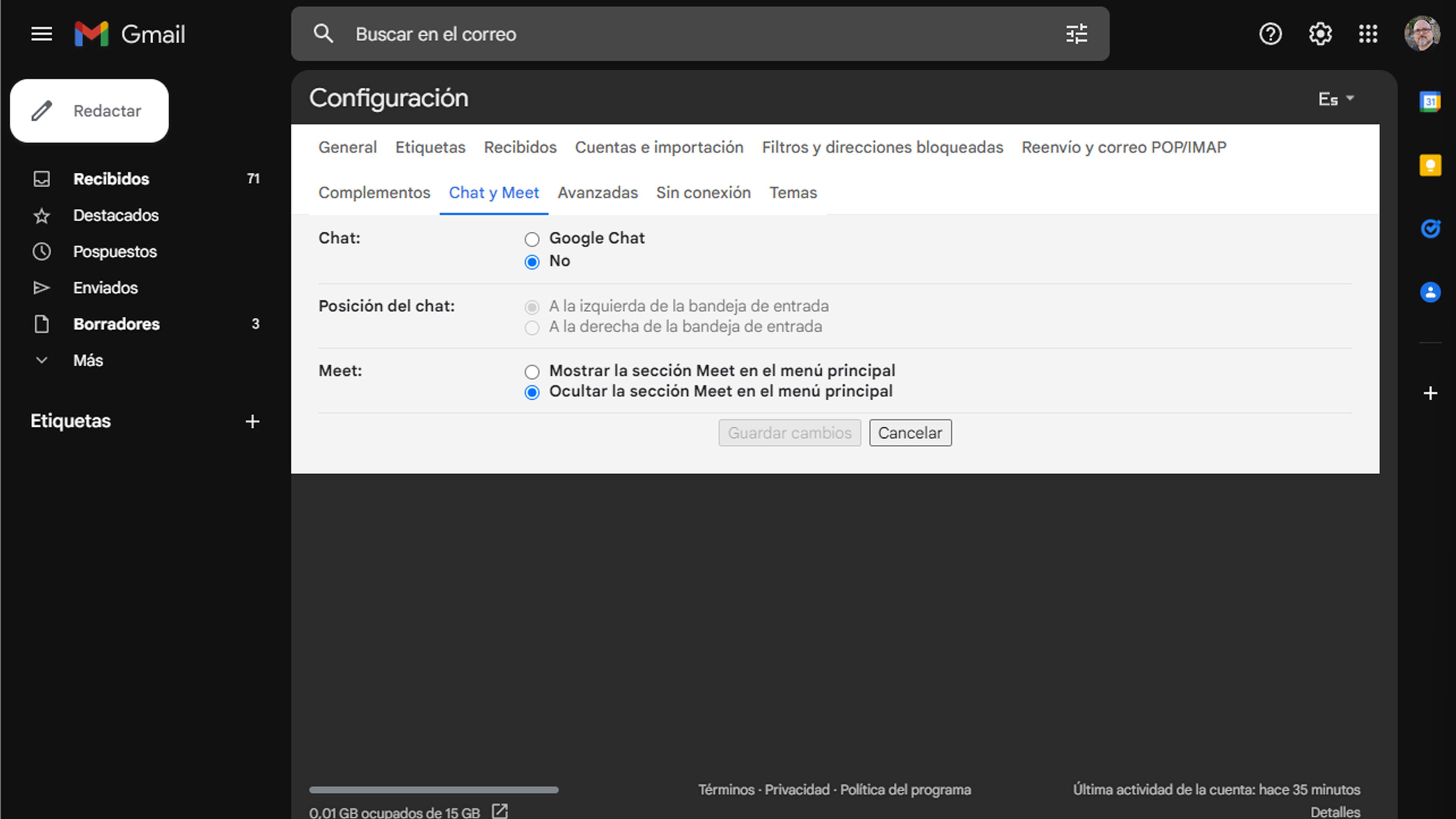
Si no quieres que el chat de Gmail funcione, puedes desactivarlo para que no te molesten más por ese medio.
Lo que tenemos que hacer es entrar en Ajustes, después ir a la pestaña Chat y Meet, para ahora desactivarlo del todo pulsando en No donde pone Chat.
Indicadores personales
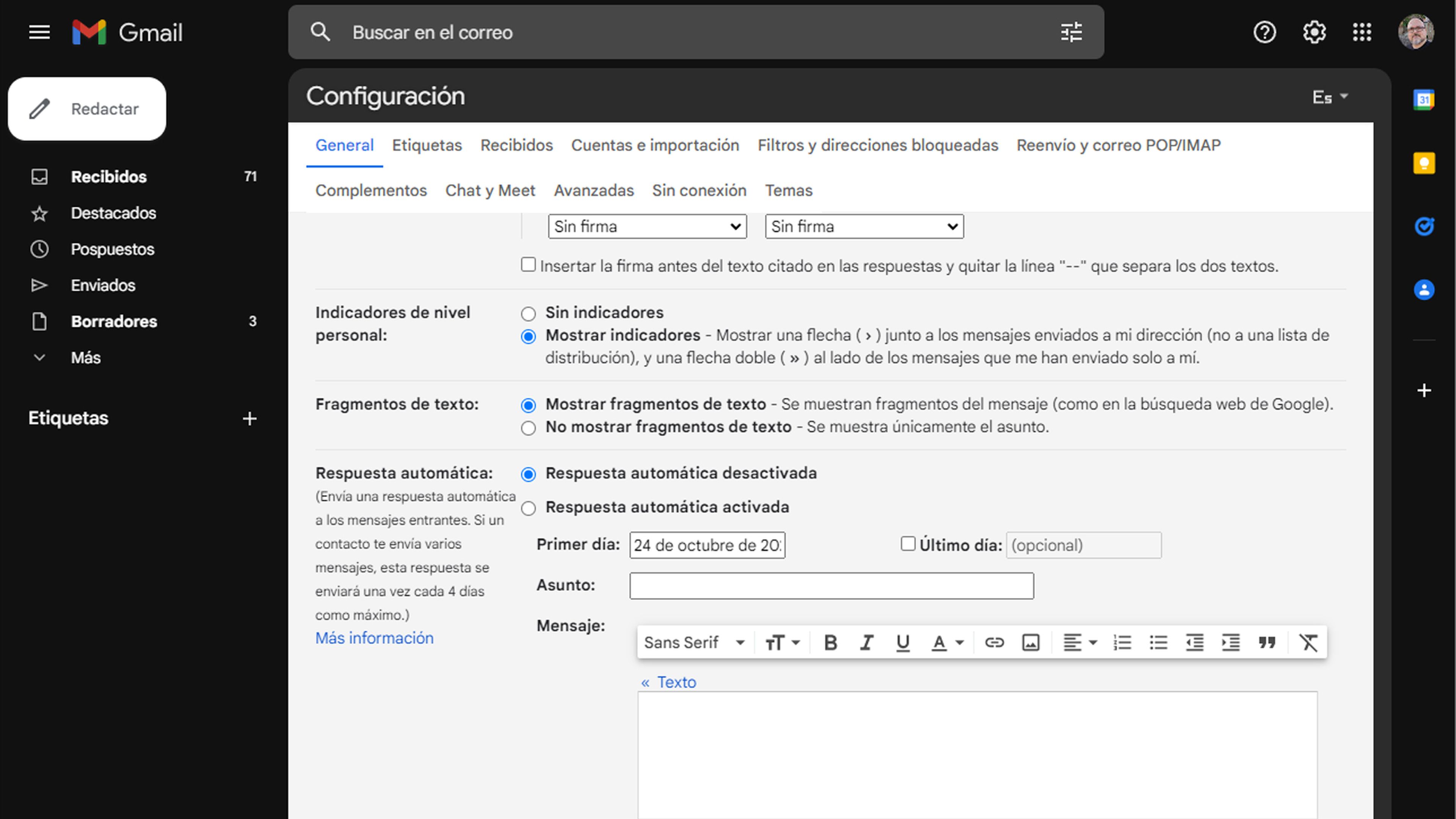
Una de las facultades que tiene Gmail es la de poder indicarnos si un correo se ha enviado solo a nosotros o también a un grupo de usuarios.
Poder defecto viene desactivada esta opción, por lo que para ponerla en funcionamiento debemos ir a los Ajustes y en la pestaña General buscar donde pone Indicadores de nivel personal, lugar donde debemos activar esta herramienta.
A partir de ahora veremos como en el correo nos aparecerá un icono amarillo con una o dos flechas. Si ves dos es que solo se ha enviado a ti y si hay una, entonces es que se mandado también a más gente.
Saber cuándo se accede a nuestra cuenta de Gmail
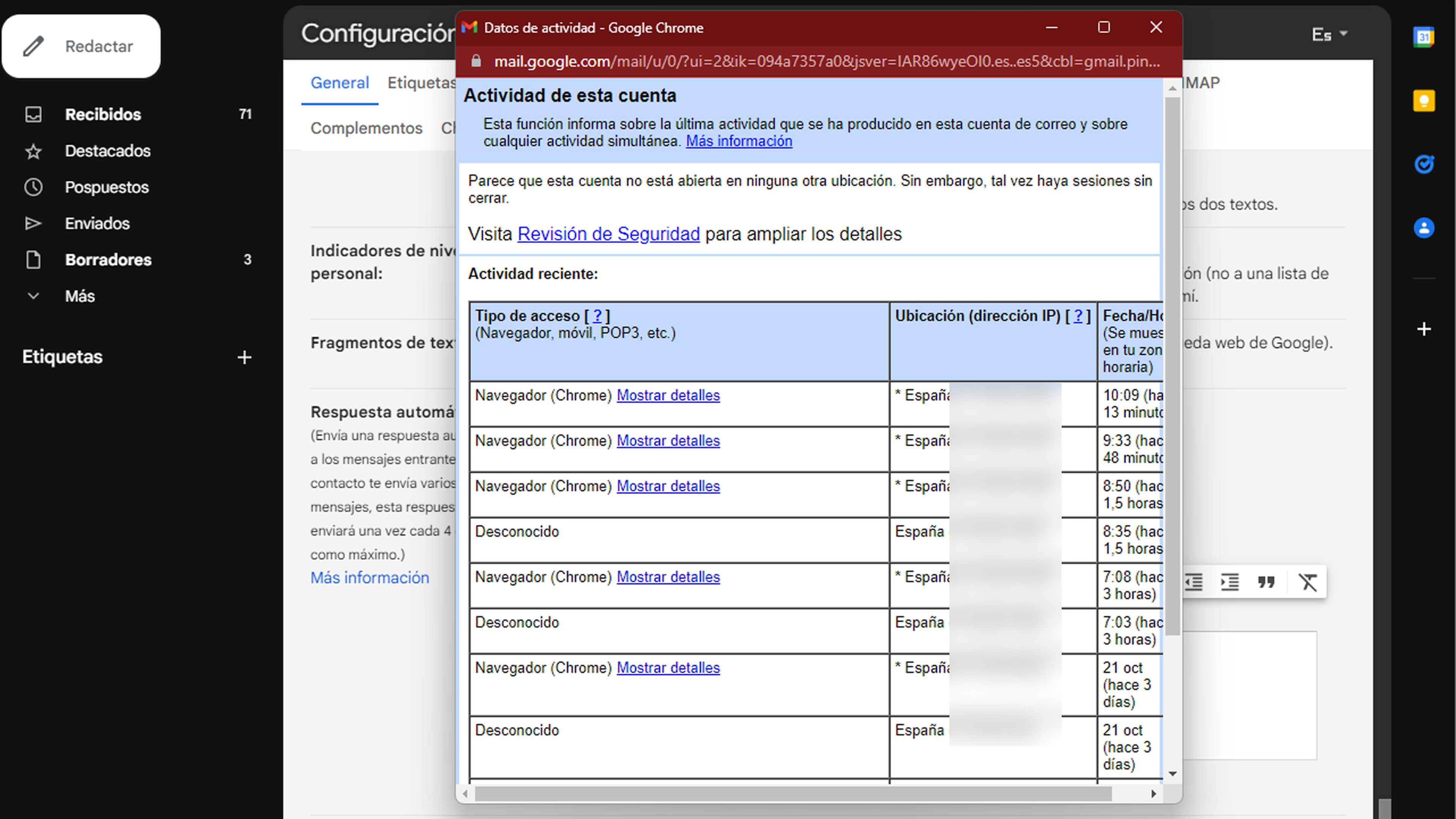
Si quieres conocer desde donde y cuando se ha entrado en tu cuenta de Gmail por si acaso te llevas una sorpresa, lo puedes realizar de modo sencillo.
Vete abajo del todo de la pantalla principal de Gmail y verás que aparece el tiempo que hace desde la última vez que utilizaste el servicio, entonces podrás pulsar en Detalles.
Vas a poder ver la IP, procedencia, en que medio y el tiempo que se estuvo anteriormente en dicha cuenta.
Como habéis podido leer Gmail es mucho más que un simple servicio que tiene Google para darnos una dirección de correo y una herramienta para leer y contestar emails.
Tiene un buen número de características sumamente interesantes y que hace que se convierta en la principal opción para mucha gente en todo el mundo.
Gmail no es tan grande por casualidad, y lo mejor de todo, es que no solo sigue creciendo, sino que sigue incorporando novedades cada poco tiempo para mejorar todos sus servicios.
Más de Gmail en Computerhoy.com:
- Así puedes tener varias firmas a la vez en Gmail
- Las 25 contraseñas que debes evitar en tus cuentas de Gmail o Facebook
- ¿Cómo liberar espacio de forma rápida en Gmail?
- Cómo borrar esos emails antiguos sin leer en Gmail y dejar tu cuenta a cero
- 10 funciones básicas de Gmail muy útiles que pocos utilizan
- Trucos de Gmail para PC y móvil que te harán la vida mucho más fácil
- ¿Qué pasa con una cuenta Gmail cuando fallece su dueño? Cómo dejarlo todo organizado
- Cómo saber si alguien ha entrado en tu correo de Gmail y otros servicios de Google
- Cómo hacer llamadas y videollamadas directamente desde la app de Gmail
- Cómo mandar emails adjuntos de más de 25 MB en Gmail
- Cómo saber mi contraseña de Gmail
- Cómo diseñar firmas llamativas de Gmail desde Google Drive
- Por qué crear Alias en Gmail y cómo hacerlo
- Cómo resetear la contraseña de tu cuenta Gmail
- Los 10 trucos para sacar todo el partido a Gmail en tu ordenador
- Las 7 características poco conocidas de Gmail que te harán la vida más fácil
Conoce cómo trabajamos en ComputerHoy.
Etiquetas: GmailOrdenadores, iOS
